Page 1

Lexmark X264dn, X363dn,
X364dn i X364dw
Upute za korisnika
Veljača 2009. www.lexmark.com
Tip uređaja:
7013, 4549, 4564
Model:
231, 235, 432, 436, 43W, d01, d02, gd1, gd2, dn1, dn2, gd1, gd2
Page 2

Sadržaj
Informacije o sigurnosti...............................................................................................7
Učenje o pisaču ............................................................................................................ 9
Hvala što ste odabrali ovaj pisač!............................................................................................. 9
Pronalaženje informacija o pisaču............................................................................................ 9
Odabir mjesta za pisač........................................................................................................... 10
Konfiguracije pisača ............................................................................................................... 11
Osnovne funkcije skenera ...................................................................................................... 14
Razumijevanje ADF-a i stakla za skeniranje.......................................................................... 15
Razumijevanje kontrolne ploče pisača ................................................................................... 16
Dodatno postavljanje pisača .....................................................................................20
Instaliranje ugrađenih opcija................................................................................................... 20
Instaliranje hardverskih opcija................................................................................................ 22
Priključivanje kabela............................................................................................................... 23
Provjera postavki pisača ........................................................................................................ 24
Namještanje softvera za pisač ............................................................................................... 25
Postavke za bežični ispis ....................................................................................................... 27
Instaliranje pisača na žičanu mrežu ....................................................................................... 33
Kako smanjiti štetni utjecaj pisača na okoliš...........................................................36
Ušteda papira i tonera ............................................................................................................ 36
Ušteda energije ...................................................................................................................... 37
Recikliranje............................................................................................................................. 38
Smanjenje buke koju pisač stvara pri radu............................................................................. 39
Umetanje papira i specijalnih medija........................................................................41
Podešavanje veličine i tipa papira.......................................................................................... 41
Konfiguracija postavki za papir Universal............................................................................... 41
Kako izbjeći zaglavljivanje papira........................................................................................... 42
Umetanje papira u ladice........................................................................................................43
Korištenje višenamjenskog ili ručnog uvlakača...................................................................... 47
Kapaciteti za papir.................................................................................................................. 52
Povezivanje ladica i poništavanje te opcije ............................................................................ 53
2
Page 3

Smjernice o papiru i specijalnim medijima ..............................................................55
Smjernice o papiru ................................................................................................................. 55
Skladištenje papira ................................................................................................................. 57
Podržane veličine, tipovi i mase papira.................................................................................. 58
Ispis .............................................................................................................................61
Ispis dokumenta ..................................................................................................................... 61
Ispis s flash diska ................................................................................................................... 61
Ispis s obje strane papira (duplex) ......................................................................................... 63
Ispis specijalnih dokumenata ................................................................................................. 63
Ispis stranica s informacijama ................................................................................................ 67
Poništavanje ispisa dokumenta.............................................................................................. 68
Kopiranje.....................................................................................................................70
Ispis kopije.............................................................................................................................. 70
Kopiranje fotografija ............................................................................................................... 71
Kopiranje na specijalnim medijima......................................................................................... 71
Prilagodbe postavki kopiranja ................................................................................................ 72
Umetanje pauze u tekući posao ispisa radi kopiranja ............................................................ 77
Stavljanje poruke preko svake stranice.................................................................................. 77
Poništavanje kopiranja ........................................................................................................... 78
Poboljšanje kvalitete ispisa ....................................................................................................78
Slanje elektronske pošte (e-mail)..............................................................................79
Priprema za slanje elektronske pošte (e-mail) ....................................................................... 79
Kreiranje e-mail prečice korištenjem Embedded Web Servera.............................................. 80
Slanje dokumenta elektronskom poštom (e-mail) .................................................................. 80
Poništavanje slanja elektronske pošte (e-mail)...................................................................... 82
Faksiranje....................................................................................................................83
Priprema pisača za faksiranje ................................................................................................ 83
Slanje faksa............................................................................................................................ 94
Kreiranje prečica .................................................................................................................... 96
Korištenje prečica i adresara.................................................................................................. 97
Prilagodba postavki faksa ...................................................................................................... 98
Poništavanje slanja odlaznog faksa ..................................................................................... 100
Razumijevanje opcija faksiranja........................................................................................... 100
Poboljšanje kvalitete faksiranja ............................................................................................ 101
3
Page 4

Skeniranje na računalo ili USB flash.......................................................................102
Skeniranje na računalo......................................................................................................... 102
Skeniranje na flash memorijski uređaj.................................................................................. 103
Razumijevanje opcija softvera Scan Center......................................................................... 103
Razumijevanje opcija skeniranja profila ............................................................................... 104
Poboljšanje kvalitete skeniranja ........................................................................................... 105
Razumijevanje izbornika pisača.............................................................................. 107
Popis izbornika ..................................................................................................................... 107
Paper Menu (Izbornik za papir) ............................................................................................ 107
Reports Menu (Izvješća) ...................................................................................................... 114
Network/Ports Menu (Mreža/portovi).................................................................................... 115
Settings menu (Postavke) .................................................................................................... 121
Održavanje pisača ....................................................................................................144
Čišćenje pisača izvana......................................................................................................... 144
Čišćenje stakla za skeniranje ............................................................................................... 144
Čišćenje valjaka za razdvajanje na ADF-u........................................................................... 145
Skladištenje potrošnog materijala ........................................................................................ 146
Provjera stanja potrošnog materijala preko mrežnog računala ............................................ 147
Premještanje pisača na drugu lokaciju................................................................................. 147
Transport pisača................................................................................................................... 147
Naručivanje potrošne opreme .............................................................................................. 148
Zamjena potrošnog materijala.............................................................................................. 149
Administrativna podrška..........................................................................................155
Pronalaženje informacija o naprednom umrežavanju i administratoru................................. 155
Vraćanje na tvorničke postavke ........................................................................................... 155
Korištenje Embedded Web Servera ..................................................................................... 155
Pregled evidencije (Izvješća)................................................................................................ 156
Provjera statusa uređaja ...................................................................................................... 156
Ograničenje pristupa izbornicima pisača.............................................................................. 156
Postavke za slanje obavijesti preko e-maila......................................................................... 157
Konfiguracija obavijesti o zalihama ...................................................................................... 157
Kopiranje postavki pisača na druge pisače.......................................................................... 157
Vađenje zaglavljenog papira....................................................................................159
Vađenje zaglavljenog papira ................................................................................................ 159
4
Page 5

Rješavanje problema i kvarova ...............................................................................174
Rješavanje osnovnih problema s pisačem........................................................................... 174
Displej na operativnoj ploči je prazan ili ima samo rombove................................................ 174
Razumijevanje poruka o pisaču ........................................................................................... 174
Rješavanje problema s ispisom............................................................................................ 185
Rješavanje problema s kopiranjem ...................................................................................... 187
Rješavanje problema sa skeniranjem .................................................................................. 190
Rješavanje problema s faksiranjem ..................................................................................... 192
Rješavanje problema s opcijama ......................................................................................... 196
Rješavanje problema s uvlačenjem papira........................................................................... 197
Rješavanje problema s kvalitetom ispisa ............................................................................. 198
Embedded Web Server se neće otvoriti............................................................................... 207
Kako stupiti u kontakt sa servisom (podrškom za kupce) .................................................... 207
Napomene .................................................................................................................208
Informacije o proizvodu ........................................................................................................208
Napomena o izdanju ............................................................................................................ 208
Potrošnja energije ................................................................................................................ 212
Indeks ........................................................................................................................ 226
5
Page 6

6
Page 7

Informacije o sigurnosti
Strujni kabel se mora spojiti na električnu utičnicu koja je pravilno uzemljena, u blizini proizvoda i
lako dostupna.
OPREZ - OPASNOST OD ELEKTRIČNOG UDARA: Nemojte koristiti faks tijekom olujnog
nevremena. Nemojte raditi postavke na ovom proizvodu ili priključivati električne kabele,
npr. faks, strujni ili telefonski kabel tijekom olujnog nevremena.
Za servisiranje i popravke, osim onih koji su ovdje opisani, obratite se ovlaštenom serviseru.
Ovaj proizvod je dizajniran, testiran i odobren da zadovoljava stroge sigurnosne norme uz
korištenje originalnih Lexmarkovih komponenti. Zaštitne karakteristike nekih dijelova uređaja nisu
uvijek očigledne. Lexmark ne preuzima nikakvu odgovornost ako se koriste neki drugi zamjenski
dijelovi koji nisu originalni.
OPREZ - OPASNOST OD ELEKTRIČNOG UDARA: Provjerite da su svi eksterni priključci
(kao što je Ethernet i telefonski priključci) pravilno spojeni na označene utičnice.
OPREZ - OPASNOST OD ZADOBIVANJA OZLJEDA: Ovaj proizvod koristi laser. Ako se
koriste kontrole, podešavanja ili postupci drugačiji od ovdje opisanih, to može dovesti do
izlaganja opasnom zračenju.
Ovaj proizvod koristi postupak ispisa pri čemu se zagrijava medij za ispis, pa mjesta zagrijavanja
mogu biti izvor zračenja. Morate razumjeti poglavlje uputa koje se odnosi na smjernice za odabir
medija za ispis kako biste izbjegli opasna zračenja.
OPREZ - ZAGRIJANA POVRŠINA: Mehanizam za taljenje (fuser) i unutrašnjost pisača
mogu biti zagrijani. Da biste smanjili rizik od ozljeda zbog zagrijanih komponenti, pričekajte
da se površina ohladi prije nego što ju dodirnete.
OPREZ - ZAGRIJANA POVRŠINA: Unutrašnjost pisača može biti zagrijana. Da biste
smanjili rizik od ozljeda zbog zagrijanih komponenti, pričekajte da se površina ohladi prije
nego što ju dodirnete.
Pazite kada zamjenjujete litijevu bateriju.
OPREZ - OPASNOST OD ZADOBIVANJA OZLJEDA: Postoji opasnost od eksplozije ako
se litijeva baterija neispravno zamijeni. Zamijenite ju isključivo istim ili odgovarajućim
zamjenskim tipom litijeve baterije. Nemojte ponovno puniti, rastavljati li bušiti litijevu
bateriju. Istrošene baterije odlažite prema uputama proizvođača ili lokalnim propisima o
odlaganju baterija.
7
Page 8

Koristite isključivo telekomunikacijski kabel RJ-11 koji se dobije uz ovaj proizvod ili 26 AWG ili veći
zamjenski kabel kada spajate ovaj uređaj na javnu telefonsku mrežu.
OPREZ - OPASNOST OD ZADOBIVANJA OZLJEDA: Nemojte savijati ili uvijati kabel niti
na njega stavljati teške predmete. Pazite da strujni kabel ne bude izložen djelovanju
abrazije ili naprezanja. Pazite da strujni kabel ne zgnječite npr. dijelovima namještaja ili
uza zid. Ako se strujni kabel koristi na nepropisan način, može doći do električnog udara.
Redovito pregledavajte strujni kabel da na njemu nema znakova oštećenja. Prije pregleda
kabel isključite iz strujne utičnice.
OPREZ - OPASNOST OD ELEKTRIČNOG UDARA: Da biste izbjegli rizik od električnog
udara tijekom čišćenja pisača izvana, isključite strujni kabel iz utičnice u zidu i iz pisača
izvadite sve kabele prije nego što nastavite dalje.
OPREZ - OPASNOST OD ELEKTRIČNOG UDARA: Ako instalirate dodatnu ladicu nakon
postavljanja pisača, isključite pisač i izvadite strujni utikač iz utičnice prije nego što
nastavite dalje.
OPREZ - OPASNOST OD ELEKTRIČNOG UDARA: Ako trebate pristupiti sistemskoj
ploči ili instalirati dodatni hardver ili memorijske kartice nakon postavljanja pisača, najprije
isključite pisač, a zatim izvadite strujni kabel iz strujne utičnice prije nego što nastavite
dalje. Ako su neki drugi uređaji priključeni na pisač, isključite te uređaje i zatim izvadite
kabele koji su spojeni na pisač.
OPREZ - OPASNOST OD ZADOBIVANJA OZLJEDA: Masa ovog pisača veća je od 18
kg
(40 lb) i potrebno je dvoje ili više osoba da ga premjeste na siguran način.
OPREZ - OPASNOST OD ZADOBIVANJA OZLJEDA: Prije premještanja pisača poštujte
sljedeće smjernice kako biste izbjegli ozljede ili oštećenja pisača:
● Isključite pisač preko sklopke za uključivanje i zatim izvadite strujni utikač iz utičnice u zidu.
● Isključite sve kabele iz pisača prije nego što ga počnete premještati.
● Za podizanje pisača koristite ručke koje se nalaze s obje strane pisača.
● Pazite da prste ne podmetnete ispod pisača kada ga spuštate dolje.
● Prije postavljanja pisača provjerite da ste ostavili dovoljan razmak sa svih strana.
ČUVAJTE OVE UPUTE.
8
Page 9

Učenje o pisaču
Hvala što ste odabrali ovaj pisač!
Uložili smo puno truda kako bismo zadovoljili vaše potrebe.
Ako želite odmah koristiti svoj novi pisač, uzmite upute za postavljanje koje se dobiju uz pisač i
zatim prolistajte Upute za korisnika gdje možete pronaći kako obaviti osnovne zadatke. Da biste
na najbolji način iskoristili sve mogućnosti ovog pisača, detaljnije proučite Upute za korisnika i
provjerite najnovije ažurne podatke na našoj web stranici.
Svoj smo rad posvetili tome da dobijete što bolju vrijednost i učinkovitost s našim pisačima i želimo
da budete zadovoljni. Ako naiđete na bilo kakve probleme, slobodno nam se obratite i bit će nam
drago ako vam možemo pomoći. Također, ako vidite da nešto možete obaviti bolje, javite nam.
Osim toga, radi vas i radimo ovo što radimo, a vaši prijedlozi nam mogu pomoći da budemo još
bolji.
Pronalaženje informacija o pisaču
Što želite pronaći? To ćete pronaći ovdje
Upute za prvo postavljanje pisača:
● Priključivanje pisača
● Instaliranje softvera za pisač
Dokumentacija o postavljanju (Setup) možete pronaći u
pakiranju s pisačem ili na Lexmarkovoj web stranici
www.lexmark.com/publications/.
Dodatne upute za postavljanje i
korištenje pisača:
● Odabir i skladištenje papira i
specijalnih medija
● Umetanje papira
● Obavljanje ispisa, kopiranja,
skeniranja i faksiranja, ovisno o
modelu pisača
● Konfiguracija postavki za pisač
● Pregled i ispis dokumenata i slika
● Postavljanje i korištenje softvera za
pisač
● Postavljanje i konfiguriranje pisača
na mrežu, ovisno o modelu pisača
● Čišćenje i održavanje pisača
● Rješavanje problema i kvarova
Upute za korisnika (User's Guide) možete pronaći na
CD-u koji se dobije uz pisač.
Za najnovije podatke posjetite našu web stranicu na
www.lexmark.com/publications/.
9
Page 10

Što želite pronaći? To ćete pronaći ovdje
Pomoć za korištenje softvera za pisač Pomoć za Windows ili Mac - Otvorite program ili
aplikaciju i zatim kliknite na Help.
Kliknite na
za pregled podataka vezanih uz sadržaj.
Napomene:
● Help se instalira automatski sa softverom za pisač.
● Softver za pisač se nalazi u mapi s programom za
pisač na desktopu, ovisno o operativnom sustavu.
Najnovije dodatne informacije, nove
verzije i tehnička podrška:
● Dokumentacija
● Učitavanje drivera
● Podrška za chat uživo
● E-mail podrška
● Telefonska podrška
Lexmark Support (Podrška) web stranica -
support.lexmark.com
Napomena: Odaberite regiju i zatim odaberite svoj
proizvod za pregled odgovarajuće stranice.
Brojevi telefona i radno vrijeme za vašu regiju možete
pronaći na ovoj web stranici ili na jamstvu koje se
dobije uz pisač.
Zapišite sljedeće podatke (koje možete pronaći na
računu i na stražnjoj strani pisača) i pripremite ih kada
nazivate službu podrške da bismo vas mogli brže
uslužiti.
● Tip uređaja
● Serijski broj
● Datum kupnje
● Trgovina u kojoj ste kupili uređaj
Informacije o jamstvu Podaci o jamstvu se mogu razlikovati za određene
države ili regije:
● Za SAD - Vidi izjavu o ograničenom jamstvu koja
se dobije uz pisač ili na support.lexmark.com.
● Ostali dijelovi svijeta - Vidi jamstvo koje se dobije
uz pisač.
Odabir mjesta za pisač
OPREZ - OPASNOST OD ZADOBIVANJA OZLJEDA: Masa ovog pisača veća je od 18
kg (40 lb) i potrebno je dvoje ili više osoba da ga premjeste na siguran način.
Kada odabirete mjesto gdje ćete ugraditi pisač, ostavite dovoljno prostora za otvaranje ladica,
poklopaca i vrata. Ako planirate instalirati dodatne opcije, ostavite dovoljno prostora da ih možete
ugraditi. Važno je obratiti pozornost na sljedeće:
● Prostorija mora imati odgovarajuće provjetravanje, da zadovoljava najnovije promjene norme
ASHRAE 62.
● Pisač postavite na ravnu, čvrstu i stabilnu podlogu.
● Pisač držite:
- podalje od direktnog utjecaja klima uređaja, grijalica ili ventilatora;
- podalje od direktnog sunčevog svjetla, ekstremne vlage ili temperaturnih promjena;
- na čistom, suhom mjestu gdje nema previše prašine.
10
Page 11

● Za osiguravanje dovoljnog provjetravanja, oko uređaja ostavite preporučeni prostor:
1
5
4
1 Straga 305 mm (12 in.)
2 S desne strane 203 mm (8 in.)
3 Sprijeda 203 mm (8 in.)
4 S lijeve strane 76 mm (3 in.)
5 Gore 254 mm (10 in.)
Konfiguracije pisača
Osnovni model
Sljedeći crtež prikazuje pisač sprijeda s njegovim osnovnim karakteristikama ili dijelovima:
11
Page 12

3
4
7
2
8
5
6
1 Tipka za otpuštanje prednjih vratašaca
2 Kontrolna ploča pisača
3 Automatski uvlakač za dokumente (ADF)
4 Vratašca za pristup kontrolnoj ploči
5 Prednja vratašca
6 Vratašca višenamjenskog uvlakača
Napomena: Ovisno o modelu pisača, ovo mogu biti vratašca za ručno uvlačenje.
7 Standardna ladica za 250 listova papira (Ladica 1)
8 Standardni izlaz za papir
Sljedeća slika prikazuje stražnju stranu pisača s osnovnim karakteristikama ili dijelovima:
12
Page 13

2
3
1 Stražnja vratašca
2 Ethernet priključak
3 Bežična antena
Napomena: Bežična antena se nalazi samo na bežičnim modelima.
4 Faks priključak
Napomena: Faks priključci se nalaze samo na faks modelima.
5 USB priključak
6 Utičnica za strujni kabel za pisač
7 Strujna sklopka
8 Mehanizam za zaključavanje
8
7
4
6
13
Page 14

Konfigurirani model
Sljedeći crtež prikazuje pisač konfiguriran s dodatnom ladicom za 250 ili 550 listova papira:
1 Dodatna ladica za 250 listova papira (Ladica 2)
Osnovne funkcije skenera
Skener omogućuje kopiranje, faksiranje i skeniranje. Možete:
● Izrađivati brze kopije ili mijenjati postavke na kontrolnoj ploči pisača da obavite neke
specifične poslove kopiranja.
● Slati faks poruke preko kontrolne ploče pisača.
● Slati faks na više odredišta istodobno.
● Skenirati dokumente i slati ih na svoje računalo, e-mail adresu ili flash disk.
Napomena: Funkcija faksiranja je raspoloživa samo za odabrane modele pisača.
14
Page 15

Razumijevanje ADF-a i stakla za skeniranje
Automatski uvlakač (ADF) Staklo za skeniranje
Koristite ADF za dokumente koji se sastoje iz
više stranica.
Koristite staklo za skeniranje ako imate jednu
stranicu, male stranice (kao npr. razglednice ili
fotografije), folije, fotografski papir ili tanki papir
(npr. isječci iz novina i časopisa).
Korištenje ADF-a
Preko ADF-a se može skenirati više stranica, uključujući i obostrano ispisane stranice. Kada
koristite ADF:
● Umetnite dokument u ADF licem prema gore, kraći rub ulazi prvi u pisač.
● Prilagodite graničnike za papir da dodiruju strane umetnutog papira.
● Prije umetanja papira uklonite spajalice.
● Prije umetanja razdvojite bušene listove.
● Umetnite do 50 listova običnog papira u ADF, ako je papir 75 g/m
2
(20 lb).
● Skenirajte papir veličine od 124,46 x 127 mm (4,9 x 5 inča) do 215,9 x 355,6 mm (8,5 x 14 in.).
● Skenirajte dokumente različitih veličina papira (letter ili legal).
● Skenirajte medije mase od 52 do 120 g/m
2
(14 do 32 lb).
● Nemojte umetati razglednice, fotografije, male papire, folije, fotografski papir ili tanke medije
(npr. isječke iz novina ili časopisa) u ADF. Takve papire stavljajte na staklo za skeniranje.
Korištenje stakla za skeniranje
Staklo za skeniranje može se koristiti za skeniranje ili kopiranje pojedinačnih stranica ili stranica iz
knjige. Kada koristite staklo za skeniranje:
● Postavite dokument licem prema dolje na staklo za skeniranje u gornji lijevi kut.
● Skenirajte ili kopirajte dokumente veličine do 215,9 x 297,18 mm (8,5 x 11,7 in.).
● Kopirajte knjige debljine do 25,3 mm (1 in.).
15
Page 16
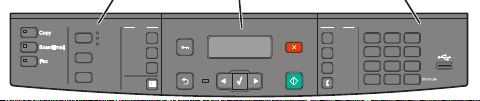
Copy
12
3
Content
Text
Text/Photo
Photo
Dark ne s s
Duplex/2-Sided
Menu
Copi es
Scal e
Opt i on s
Back
Fax
1
3
DEF
2
ABC
@
!.
Redial/Pause
Stop/Cancel
Select
Res o l u ti o n
Opt i on s
Start
Hook
6
MNO
5
JKL
4
9
WXYZ
8
TUV
PQRS
7
#
0
*
Page 17

Opcija Opis
8
765
321
6 Address Book (Adresar) Otvaranje adresara.
7 Darkness (Tamnoća) Prilagodba tekućih postavki za tamnoću.
8 Duplex (Obostrano) Za ispis obostrane kopije.
Napomena: Na odabranim modelima pisača može se obavljati
obostrano skeniranje.
9 Fax (Faks) Ulazak u funkcije za faksiranje.
Napomena: Faks opcija nije raspoloživa na nekim modelima
pisača.
10 Scan/Email Ulazak u funkcije skeniranja ili skeniranja na e-mail.
4
Opcija Opis
1 Izbornik
Ulazak u izbornike za administratora.
2 Displej Pregled opcija za skeniranje, kopiranje, faksiranje i ispis, kao i stanja i
poruka o pogreškama.
3 Stop/Poništi
Zaustavlja sve aktivnosti pisača.
4 Start
Pokretanje kopiranja ili skeniranja.
5 Strelica udesno
Kretanje udesno.
17
Page 18

2
Opcija Opis
6 Odabir
Za prihvat odabira i postavki izbornika
7 Strelica ulijevo
Kretanje ulijevo
8 Indikator
● Isključeno - pisač je isključen.
● Bljeska zeleno - pisač se zagrijava, obrađuje podatke ili obavlja
● Svijetli zeleno - pisač je uključen, ali u stanju mirovanja.
● Bljeska crveno - potrebna je intervencija operatera.
9 Povratak
Vraća se jedan po jedan ekran do ekrana Ready.
Napomena: Začuje se zvučni signal za pogrešku kada pritisnete
dok je flash disk spojen i ako je prikazan USB izbornik.
ispis.
7
6
3
5
Opcija Opis
1 Redial/Pause
(Ponovno
biranje/pauza)
● Pritisnite jednom da stavite pauzu od dvije ili tri sekunde nakon
biranja broja faksa. U polju "Fax To" i Dial Pause, pauza se
prikazuje zarezom (,).
● Pritisnite ovu tipku za ponovno biranje broja faksa.
2 Tipkovnica Unos brojeva, slova ili simbola na displeju.
18
Page 19
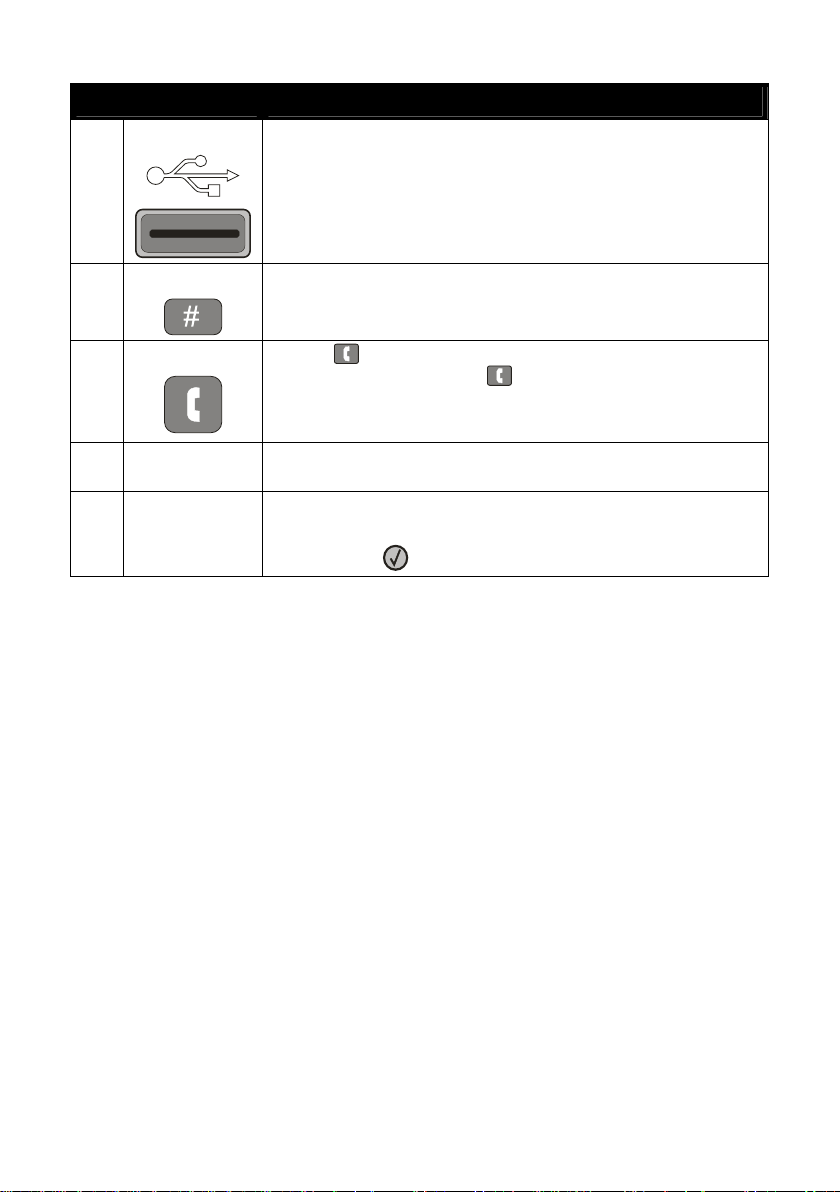
Opcija Opis
3 Prednji USB port
Omogućuje skeniranje na flash ili ispis podržanih tipova datoteka.
Napomene:
● Prednji USB je raspoloživ samo na odabranim modelima pisača.
● Kada se umetne flash memorija u pisač, pisač može samo
skenirati na USB uređaj ili ispisivati datoteke sa USB uređaja.
Ostale funkcije pisača nisu raspoložive.
4 Prečice
Ulazak u ekran za prečice.
5 Slušalica
Pritisnite
jednom za uspostavu telefonske linije (kao podizanje
telefonske slušalice). Pritisnite
jednu sekundu za prekid linije.
Napomena: Ova tipka je raspoloživa samo za odabrane modele
pisača.
6 Opcije Promjena veličine originala, opcije slanja na više adresa, odgođeno
slanje i poništavanje.
7 Rezolucija Odabire se dpi vrijednost za skeniranje.
Napomena: Pritisnite tipke sa strelicama za kretanje po vrijednostima
i zatim pritisnite
za unos vrijednosti.
19
Page 20

Dodatno postavljanje pisača
Instaliranje ugrađenih opcija
OPREZ - OPASNOST OD ELEKTRIČNOG UDARA: Ako pristupate sistemskoj ploči ili
instalirate dodatne opcije hardvera ili memorijske kartice nakon postavljanja pisača,
isključite pisač, a zatim izvadite strujni kabel iz strujne utičnice prije nego što nastavite
dalje. Ako su neki drugi uređaji priključeni na pisač, isključite te uređaje i zatim izvadite
kabele koji su spojeni na pisač.
Instaliranje flash memorijske kartice
Sistemska ploča ima priključak za jednu dodatnu flash memorijsku karticu.
OPREZ - OPASNOST OD ELEKTRIČNOG UDARA: Ako pristupate sistemskoj ploči ili
instalirate dodatne opcije hardvera ili memorijske kartice nakon postavljanja pisača,
isključite pisač, a zatim izvadite strujni kabel iz strujne utičnice prije nego što nastavite
dalje. Ako su neki drugi uređaji priključeni na pisač, isključite te uređaje i zatim izvadite
kabele koji su spojeni na pisač.
Upozorenje - Mogućnost oštećenja: Statički elektricitet može lako oštetiti sistemsku ploču i
elektroničke komponente. Dodirnite nešto metalno na pisaču prije nego što dotaknete električne
komponente sistemske ploče ili konektore.
1 Pristupite sistemskoj ploči.
20
Page 21

2
Raspakirajte karticu.
Napomena: Nemojte dodirivati točke spajanja duž ruba kartice.
Držite karticu sa strane, poravnajte karticu s konektorom na sistemskoj ploči.
3
4 Pogurnite karticu da čvrsto sjedne na svoje mjesto.
Napomene:
● Kartica cijelom duljinom mora nasjedati na konektor i mora biti poravnana uz sistemsku
ploču.
● Pazite da ne oštetite konektore.
● Ako vaš model pisača nema faks, na sistemskoj ploči neće biti priključena faks kartica.
Zatvorite poklopac na sistemskoj ploči.
5
21
Page 22

Instaliranje hardverskih opcija
Instaliranje ladice za 250 ili 550 listova papira
Pisač podržava jednu dodatnu ladicu, možete instalirati ladicu za 250 ili 550 listova papira.
OPREZ - OPASNOST OD ELEKTRIČNOG UDARA: Ako trebate pristupiti sistemskoj
ploči ili instalirati dodatni hardver ili memorijske kartice nakon postavljanja pisača, najprije
isključite pisač, a zatim izvadite strujni kabel iz strujne utičnice prije nego što nastavite
dalje. Ako su neki drugi uređaji priključeni na pisač, isključite te uređaje i zatim izvadite
kabele koji su spojeni na pisač.
1 Raspakirajte ladicu i zatim uklonite ambalažu s vanjskih dijelova ladice.
2
Izvadite ladicu iz postolja.
2
1 Postolje
2 Ladica
3
Uklonite ambalažu i traku koja se nalazi unutar ladice.
Ladicu umetnite u postolje.
4
5
Ladicu postavite na mjesto gdje želite držati pisač.
22
Page 23

6
Poravnajte pisač s ladicom i zatim spustite pisač ravno na ladicu.
Priključivanje kabela
1 Priključite pisač na računalo ili mrežu.
● Za lokalni priključak koristite USB kabel.
● Za mrežni priključak koristite Ethernet kabel.
Uključite strujni kabel najprije na pisač i zatim u zidnu utičnicu.
2
23
Page 24

2
4
1 Ethernet priključak
2 Faks priključci
Napomena: Faks priključci su raspoloživi samo na odabranim modelima pisača.
USB port
3
4 Strujna utičnica za pisač
Provjera postavki pisača
Kada instalirate sve softverske i hardverske opcije i uključite pisač, provjerite da je pisač pravilno
namješten tako da ispišete sljedeće:
● Stranica s postavkama izbornika - Koristite ovu stranicu za provjeru da su sve opcije pisača
pravilno instalirane. Popis instaliranih opcija se pojavi pri dnu stranice. Ako opcija koju ste
instalirali nije na popisu, to znači da nije pravilno instalirana. Izvadite tu opciju i ponovno ju
instalirajte.
● Stranica s mrežnim postavkama - Ako imate mrežni model pisača i ako je priključen na
mrežu, ispišite stranicu s mrežnim postavkama i provjerite priključak na mrežu. Ova stranica
također pruža važne podatke koji pomažu u konfiguraciji za mrežni ispis.
24
Page 25

Ispis stranice s postavkama izbornika
Ispišite stranicu s postavkama izbornika (Menu Settings Page) da pogledate tekuće postavke
pisača i provjerite jesu li opcije pisača pravilno instalirane.
Napomena: Ako još niste napravili nikakve promjene postavki izbornika, na stranici s postavkama
izbornika će se ispisati tvorničke postavke. Kada odaberete i spremite neke druge postavke iz
izbornika, one će zamijeniti tvorničke postavke korisničkim postavkama. Korisničke postavke
ostaju aktivne dok ponovno ne pristupite izborniku, odaberete neku drugu vrijednost i spremite ju.
1 Provjerite da je pisač uključen i da se na njemu nalazi poruka Ready.
2 Pritisnite
3 Pritisnite tipke sa strelicama dok se ne pojavi
4 Pritisnite tipke sa strelicama dok se ne pojavi
postavkama izbornika) i zatim pritisnite
Nakon ispisa stranice s postavkama izbornika pojavi se Ready.
na kontrolnoj ploči pisača.
Reports (Izvješća) i zatim pritisnite
Menu Settings Page (Stranica s
.
.
Ispis stranice s mrežnim postavkama
Ako je pisač priključen na mrežu, ispišite stranicu s mrežnim postavkama na pisaču da provjerite
spojenost na mrežu. Ova stranica isto tako pruža važne informacije koje pomažu u konfiguraciji za
mrežni ispis.
1 Provjerite da je pisač uključen i da se na njemu nalazi poruka Ready.
2 Pritisnite
3 Pritisnite tipke sa strelicama dok se ne pojavi
4 Pritisnite tipke sa strelicama dok se ne pojavi
postavkama) i zatim pritisnite
Nakon ispisa stranice s mrežnim postavkama pojavi se Ready.
5 Provjerite prvi dio stranice s mrežnim postavkama i potvrdite da je status «Connected»
(Spojeno).
Ako je na stranici za status navedeno «Not Connected» (Nije spojeno), možda nije aktivna
lokalna mreža (LAN) ili je neispravan mrežni kabel. Za savjet se obratite osobi koja se brine o
podrški sustava i ispišite novu stranicu s mrežnim postavkama za provjeru da je pisač spojen
na mrežu.
na kontrolnoj ploči pisača.
.
Reports (Izvješća) i zatim pritisnite
Network Setup Page (Stranica s mrežnim
.
Namještanje softvera za pisač
Instaliranje softvera za pisač
Driver za pisač je softver koji omogućuje komunikaciju računala i pisača. Softver za pisač se
tipično instalira tijekom početnog postavljanja. Ako želite instalirati softver nakon postavljanja,
slijedite ove upute:
Za korisnike Windowsa
1 Zatvorite sve otvorene softverske programe.
Umetnite CD sa softverom za pisač (Software and Documentation).
2
3
Iz glavnog dijaloškog polja za instalaciju, kliknite na Install.
Slijedite upute na ekranu.
4
25
Page 26

Za korisnike Macintosha
1 Zatvorite sve otvorene softverske aplikacije.
2
Umetnite CD sa softverom za pisač (Software and Documentation).
3
Iz Findera dvaput kliknite na ikonu CD-a koja se automatski pojavi.
4
Dvaput kliknite na ikonu Install.
Slijedite upute na ekranu.
5
Korištenje World Wide Weba
1 Idite na Lexmarkovu Web stranicu na www.lexmark.com.
U izborniku Drivers & Downloads kliknite na Driver Finder.
2
3
Odaberite svoj pisač i zatim odaberite operativni sustav.
4
Učitajte driver i instalirajte softver za pisač.
Ažuriranje raspoloživih opcija u driveru za pisač
Kada se instalira softver za pisač i bilo koje opcije, možda će trebati ručno dodati neke opcije u
driver za pisač da bi one bile raspoložive za poslove ispisa.
Za korisnike Windowsa:
1 Učinite jedno od sljedećeg:
U Windowsima Vista:
a Kliknite na .
Kliknite na Control Panel.
b
c
Kliknite na Hardware and Sound.
d
Kliknite na Printers.
U Windowsima XP:
a Kliknite na Start.
b
Kliknite na Printers and Faxes.
U Windowsima 2000:
a Kliknite na Start.
b Kliknite na Settings ► Printers.
2 Odaberite pisač.
3
Desnim mišem kliknite na pisač i zatim odaberite Properties.
4
Kliknite na Install Options.
Pod Available Options dodajte instalirane opcije hardvera.
5
6
Kliknite na Apply (Primijeni).
26
Page 27

Za korisnike Macintosha:
Za Mac OS X verziju 10.5 ili kasnije verzije
Iz Apple izbornika odaberite System Preferences.
1
2
Kliknite na Print & Fax.
3
Odaberite pisač i zatim kliknite na Options & Supplies.
4
Kliknite na Driver i zatim dodajte instalirane opcije hardvera.
5
Kliknite OK.
Za Mac OS X verziju 10.4 i ranije:
Iz izbornika Go odaberite Applications.
1
Dvaput kliknite na Utilities i zatim dvaput kliknite na Print Center ili Printer Setup Utility.
2
3
Odaberite pisač i zatim iz izbornika Printers odaberite Show Info (Prikaži informacije).
Iz izbornika odaberite Installable Options (Opcije za instalaciju).
4
5
Dodajte instalirane opcije hardvera i zatim kliknite na Apply Changes (Primijeni izmjene).
Postavke za bežični ispis
Napomena: Bežični ispis je raspoloživ samo na odabranim modelima pisača.
Informacije potrebne za postavljanje pisača na bežičnu
mrežu
Napomena: Nemojte spajati instalacijske ili mrežne kabele dok za to ne dobijete uputu preko
softvera za postavljanje.
● SSID - SSID se odnosi na mrežno ime.
● Bežični mod (Wireless Mode ili Network Mode) - mod može biti infrastructure ili ad hoc.
● Kanal (Channel) (za ad hoc mreže) - Tvorničke postavke za kanal odnose na automatsku
postavku za infrastructure mreže.
Neke ad hoc mreže će također zahtijevati automatsku postavku. Potražite savjet osobe koja je
zadužena za održavanje sustava ako niste sigurni koji kanal odabrati.
● Metoda zaštite (Security Method) - Postoje tri glavne opcije za metodu zaštite:
- WEP ključ
Ako vaša mreža koristi više od jednog WEP ključa, unesite do četiri u odgovarajući
prostor. Odaberite ključ koji se trenutačno koristi na mreži tako da odaberete Default WEP
Transmit Key.
ili
- WPA ili WPA2 zaporku
WPA uključuje enkripciju kao dodatni nivo zaštite. Odabiri su AES ili TKIP. Enkripcija se
mora postaviti za isti tip na routeru i na pisaču ili pisač neće biti u mogućnosti komunicirati
na mreži.
- Nema zaštite
Ako Vaša bežična mreža ne koristi nikakav tip zaštite, nećete imati nikakve informacije o
zaštiti.
Napomena: Ne preporučuje se korištenje nezaštićene mreže.
27
Page 28
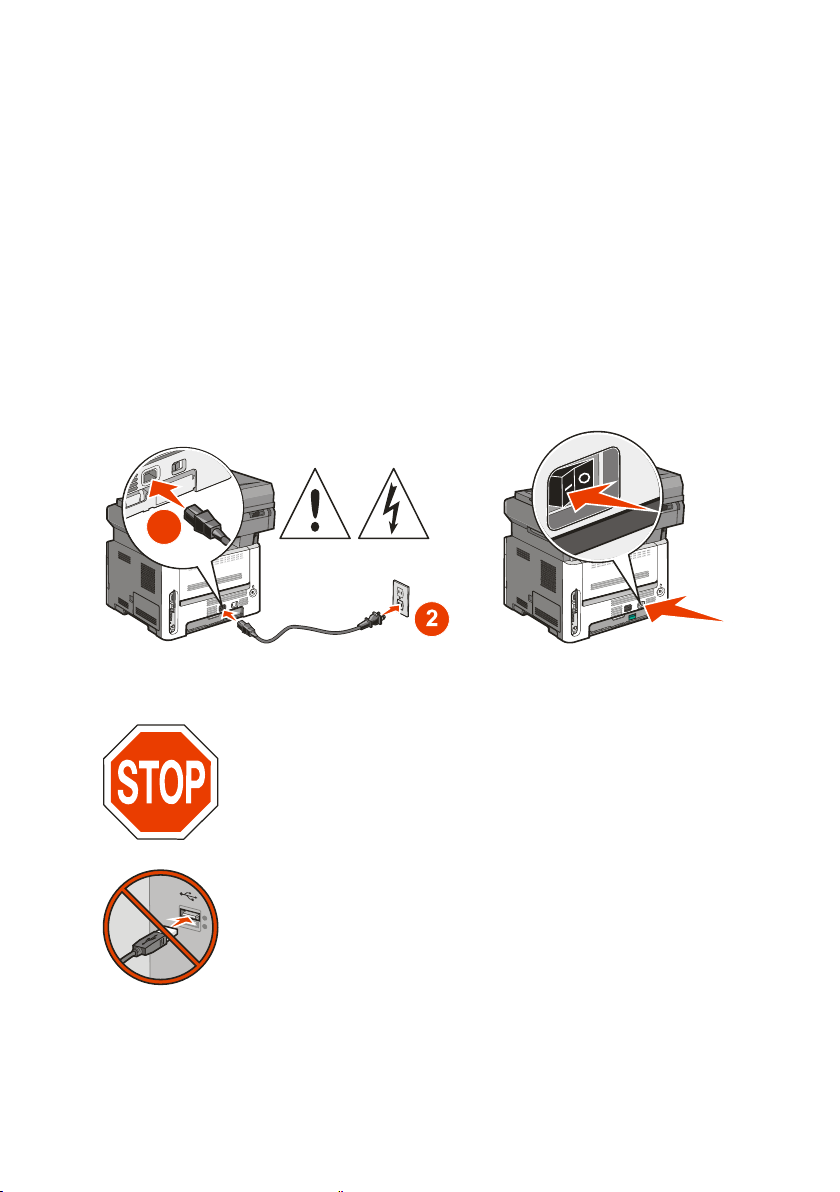
Ako instalirate pisač na mrežu 802.1X korištenjem napredne metode (Advanced), onda ćete
možda trebati sljedeće:
● Tip provjere vjerodostojnosti (Authentification);
● Tip unutarnje provjere vjerodostojnosti (Inner Authentification);
● 802.1X korisničko ime i zaporku;
● Certifikate.
Napomena: Za više podataka o konfiguraciji zaštite 802.1X, vidi Vodič o umrežavanju
(Networking Guide) na CD-u koji se dobije uz uređaj (Software and Documentation).
Instaliranje pisača na bežičnu mrežu (Windows)
Prije instaliranja pisača na bežičnu mrežu, provjerite sljedeće:
● Vaša bežična mreža je postavljena i pravilno radi.
● Računalo koje koristite je spojeno na istu bežičnu mrežu na koju želite postaviti pisač.
1 Spojite strujni kabel na pisač i zatim na pravilno uzemljenu strujnu utičnicu i zatim uključite
pisač.
1
Napomena: Za postavljanje faksa, pogledajte Upute za korisnika na CD-u sa softverom koji se
dobije uz pisač.
Provjerite da su pisač i računalo uključeni i spremni za rad.
Nemojte priključivati USB kabel ako za to ne dobijete uputu na ekranu.
28
Page 29

2 Umetnite CD sa softverom za instalaciju.
3 Kliknite na Install Printer and Software (Instaliraj pisač i softver).
4 Kliknite na Agree (Slažem se) za prihvaćanje uvjete ugovora o licenci.
5 Kliknite na Suggested (Predloženo) i zatim kliknite na Next (Dalje).
6 Kliknite na Wireless Network Attach (Bežični mrežni priključak).
7 Izvadite naljepnicu koja prekriva USB priključak na stražnjoj strani pisača.
8 Privremeno spojite USB kabel između računala na bežičnoj mreži i pisača:
Napomene:
● Nakon konfiguracije pisača, softver će vam dati uputu da isključite privremeni USB
kabel tako da možete obavljati bežični ispis.
● Ako pisač ima mogućnost faksiranja, spojite telefonski kabel.
29
Page 30

9 Slijedite upute na ekranu za završetak instalacije softvera.
Napomena: Opcija Basic (Osnovno) je preporučeno. Odaberite Advanced (Napredno) ako
želite prilagođavati svoju instalaciju.
10 Ako želite omogućiti da i druga računala na bežičnoj mreži koriste bežični pisač, slijedite
korake od 2 do 6 za svako sljedeće računalo.
Instaliranje pisača na bežičnu mrežu (Macintosh)
Prije instaliranja pisača na bežičnu mrežu provjerite sljedeće:
● Vaša bežična mreža je postavljena i pravilno radi.
● Računalo koje koristite je spojeno na istu bežičnu mrežu na koju želite postaviti pisač.
Pripremite pisač za konfiguraciju
1 Pronađite MAC adresu za pisač na listu koji se dostavlja uz pisač. Upišite zadnjih šest
znamenki MAC adrese u dolje navedeni prostor:
MAC adresa: ___ ___ ___ ___ ___ ___ .
2 Ako pisač ima mogućnost faksiranja, spojite telefonski kabel.
3 Priključite strujni kabel na pisač i zatim u pravilno uzemljenu strujnu utičnicu i uključite pisač.
1
Upišite podatke o pisaču
1 Pristupite opcijama AirPorta.
Za verzije Mac OS X 10.5 ili kasnije
a Iz Apple izbornika odaberite System Preferences.
b Kliknite na Network.
c Kliknite na AirPort.
Za verzije Mac OS X 10.4 i ranije
a Iz izbornika Go odaberite Applications.
b Dvaput kliknite na Internet Connect.
c Iz trake s alatima kliknite na AirPort.
30
Page 31

2
Iz izbornika Network odaberite print server xxxxxx, gdje oznake x predstavljaju zadnjih šest
znamenki MAC adrese koja se nalazi na listi koja se dobije uz pisač.
Otvorite Safari preglednik.
3
4 Iz izbornika Bookmarks odaberite Show.
5 Pod Collections, odaberite Bonjour ili Rendezvous i zatim dvaput kliknite na ime pisača.
Napomena: Ova aplikacija se odnosi na Rendezvouz u verziji MAC OS X 10.3, ali ju sada
Apple Computer zove Bonjour.
6 S glavne stranice Embedded Web Servera, idite do stranice gdje su spremljene informacije o
bežičnim postavkama.
Konfigurirajte pisač za bežični pristup
1 Utipkajte ime svoje mreže (SSID) u odgovarajuće polje.
2 Odaberite Infrastructure kao svoj mrežni mod (Network Mode) ako koristite bežični router.
Odaberite tip zaštite koji koristite za zaštitu svoju bežičnu mrežu.
3
4 Upišite nužne podatke o zaštiti koji su potrebni da se pisač spoji na vašu bežičnu mrežu.
5 Kliknite na Submit (Prihvati).
6 Otvorite AirPort aplikaciju na svojem računalu.
Za verzije Mac OS X 10.5 ili kasnije
a Iz Apple izbornika odaberite System Preferences.
b Kliknite na Network.
c Kliknite na AirPort.
Za verzije Mac OS X 10.4 i ranije
a Iz izbornika Go odaberite Applications.
b Dvaput kliknite na Internet Connect.
c Iz trake s alatima kliknite na AirPort.
7 Iz izbornika Network odaberite svoju bežičnu mrežu.
Konfigurirajte svoje računalo da bežično koristi pisač
Da biste ostvarivali ispis na mrežni pisač, svaki korisnik Macintosha mora instalirati prilagođenu
PostScript Printer Description (PPD) datoteku i kreirati pisač u Print Centeru ili Printer Setup
Utilityju.
1 Instalirajte PPD datoteku na računalu.
a Umetnite CD sa softverom za pisač (Software and Documentation) u CD ili DVD uređaj.
b Dvaput kliknite na paket za instalaciju za pisač.
c S Welcome ekrana kliknite na Continue (Nastavi).
d Ponovno kliknite na Continue nakon pregleda Readme datoteke.
e Kliknite na Continue nakon pregleda sporazuma o licenci, i kliknite Agree da prihvatite
uvjete sporazuma.
31
Page 32

f Odaberite Destination i kliknite na Continue.
g Na ekranu Easy Install kliknite na Install.
h Unesite korisničku zaporku (password) i kliknite na OK.
Sav potreban softver će se instalirati na računalo.
i Kliknite na Close kada instalacija završi.
2 Dodajte pisač:
a Za IP ispis:
Za verzije Mac OS X 10.5 ili kasnije
1 Iz Apple izbornika odaberite System Preferences.
2 Kliknite na Print & Fax.
3 Kliknite na +.
4 Odaberite pisač s popisa.
5 Kliknite na Add (Dodaj).
Za verzije Mac OS X 10.4 i ranije
1 Iz izbornika Go odaberite Applications.
2 Dvaput kliknite na mapu Utilities (Uslužni programi).
3 Pronađite i dvaput kliknite na Printer Setup Utility ili Print Center.
4 S popisa pisača odaberite Add (Dodaj).
5 Odaberite pisač s popisa.
6 Kliknite na Add (Dodaj).
b Za AppleTalk ispis:
Za verzije Mac OS X 10.5
1 Iz izbornika Apple odaberite System Preferences.
2 Kliknite na Print & Fax.
3 Kliknite na +.
4 Kliknite na AppleTalk.
5 Odaberite pisač s popisa.
6 Kliknite na Add (Dodaj).
Za verzije Mac OS X 10.4
1 Iz izbornika Go odaberite Applications.
2 Dvaput kliknite na Utilities (Uslužni programi).
3 Pronađite i dvaput kliknite na Print Center ili Printer Setup Utility.
4 S popisa pisača odaberite Add (Dodaj).
5 Odaberite polje Default Browser (Namješteni pretraživač).
6 Kliknite na More Printers (Više pisača).
7 S prvog izbornika odaberite AppleTalk.
8 Iz drugog izbornika odaberite Local AppleTalk zone.
9 Odaberite pisač s popisa.
10 Kliknite na Add (Dodaj).
32
Page 33

Instaliranje pisača na žičanu mrežu
Sljedeće upute služe za instaliranje pisača na žičanu mrežu. Ove upute se odnose na Ethernet
priključke i mrežne priključke s optičkim kabelima.
Prije instalacije pisača na žičanu mrežu, provjerite sljedeće:
● Da ste obavili početno postavljanje pisača.
● Da je pisač spojen na mrežu preko kabela odgovarajućeg tipa.
Za korisnike Windowsa
1 Umetnite instalacijski CD sa softverom (Software and Documentation).
Pričekajte dok se pojavi Welcome ekran.
Ako se Welcome ekran ne pojavi nakon minute, ručno pokrenite CD:
a Kliknite
b Pronađite kućicu Start Search (Pokreni traženje) ili Run i utipkajte D:\setup.exe, gdje
slovo D predstavlja Vaš CD ili DVD.
2 Kliknite na Install Printer and Software.
3 Kliknite na Agree da se složite sa sporazumom o licenci (License Agreement).
4 Kliknite na Suggested (Predloženo) i zatim kliknite na Next (Dalje).
Napomena: Za konfiguriranje pisača korištenjem statičke IP adrese, korištenjem IPv6, ili
konfiguraciju pisača korištenjem skripta, odaberite Custom (Prilagođeno) i slijedite upute na
ekranu.
5 Odaberite Wired Network Attach (Žičani mrežni priključak) i zatim kliknite na Next (Dalje).
6 Odaberite proizvođača pisača s popisa.
7 Odaberite model pisača s popisa i kliknite na Next (Dalje).
8 Odaberite pisač s popisa pisača koji su otkriveni na mreži i zatim kliknite na Finish (Završi).
Napomene:
● Ako se vaš konfigurirani pisač ne pojavi na popisu otkrivenih pisača, kliknite na Add Port i
slijedite upute na ekranu.
● Ako ne znate IP adresu pisača, ispišite stranicu s mrežnim postavkama i pronađite IP
adresu u dijelu TCP/IP.
9 Slijedite upute na ekranu za završetak instalacije.
ili kliknite na Start i zatim kliknite na Run.
Za korisnike Macintosha
1 Pustite neka DHCP server pridruži IP adresu pisaču.
2 Ispišite stranicu s mrežnim postavkama s pisača. Za informacije o ispisu stranice s mrežnim
postavkama vidi: "Ispis stranice s mrežnim postavkama" na str. 25.
3 Pronađite IP adresu pisača u dijelu TCP/IP stranice s mrežnim postavkama. Pronaći ćete IP
adresu ako konfigurirate pristup za računala na različitom subnetu od pisača.
33
Page 34

4 Instalirajte drivere i dodajte pisač.
a Instalirajte PPD datoteku na računalu.
1 Umetnite CD sa softverom za pisač (Software and Documentation) u CD ili DVD
uređaj.
2 Dvaput kliknite na paket za instalaciju za pisač.
3 S Welcome ekrana kliknite na Continue (Nastavi).
4 Ponovno kliknite na Continue nakon pregleda Readme datoteke.
5 Kliknite na Continue nakon pregleda sporazuma o licenci, i kliknite Agree da
prihvatite uvjete sporazuma.
6 Odaberite Destination i kliknite na Continue.
7 Na ekranu Easy Install kliknite na Install.
8 Unesite korisničku zaporku (password) i kliknite na OK.
Sav potreban softver će se instalirati na računalo.
9 Kliknite na Restart kada instalacija završi.
b Dodajte pisač:
● Za IP ispis:
Za verzije Mac OS X 10.5 ili kasnije
1 Iz Apple Menu odaberite System Preferences.
2 Kliknite na Print & Fax.
3 Kliknite na +.
4 Odaberite pisač s popisa.
5 Kliknite na Add (Dodaj).
Za verzije Mac OS X 10.4 i ranije
1 Iz izbornika Go odaberite Applications.
2 Dvaput kliknite na Utilities (Uslužni programi).
3 Dvaput kliknite na Printer Setup Utility ili Print Center.
4 S popisa pisača odaberite Add (Dodaj).
5 Odaberite pisač s popisa.
6 Kliknite na Add (Dodaj).
● Za AppleTalk ispis:
Za verzije Mac OS X 10.5
1 Iz Apple Menu odaberite System Preferences.
2 Kliknite na Print & Fax.
3 Kliknite na +.
4 Kliknite na AppleTalk.
5 Odaberite pisač s popisa.
6 Kliknite na Add (Dodaj).
Za verzije Mac OS X 10.4 i ranije
1 Iz izbornika Go odaberite Applications.
2 Dvaput kliknite na Utilities (Uslužni programi).
3 Dvaput kliknite na Print Center ili Printer Setup Utility.
34
Page 35

4 S popisa pisača odaberite Add (Dodaj).
5 Odaberite polje Default Browser.
6 Kliknite na More Printers (Više pisača).
7 S prvog izbornika odaberite AppleTalk.
8 Iz drugog izbornika odaberite Local AppleTalk zone.
9 Odaberite pisač s popisa.
10 Kliknite na Add (Dodaj).
Napomena: Ako se pisač ne pojavi na popisu, možda ćete ga trebati dodati korištenjem
IP adrese. Za pomoć se obratite osobi zaduženoj za održavanje sustava.
35
Page 36

Kako smanjiti štetni utjecaj pisača
na okoliš
Lexmark brine o zaštiti okoliša i održivom razvoju i stalno poboljšava svoje pisače kako bi se
smanjio negativan utjecaj po okoliš. Pri dizajnu naših pisača imamo na umu zaštitu okoliša,
brinemo o smanjenju otpadnog materijala koji se koristi za pakiranja i pružamo uslugu recikliranja.
Za više informacija pogledajte:
● poglavlje s napomenama,
● poglavlje Održivi razvoj i zaštita okoliša (Environmental Sustainability) na Lexmarkovoj web
stranici www.lexmark.com/environment
● Lexmarkov program recikliranja na www.lexmark.com/recycling.
Odabirom određenih postavki ili zadataka na pisaču možete još dodatno smanjiti negativan utjecaj
pisača na okoliš. U ovom poglavlju izdvajamo one postavke i zadatke koji mogu doprinijeti
dodatnim uštedama i zaštiti okoliša.
Ušteda papira i tonera
Najnovija istraživanja pokazuju kako se čak 80% ispisa na pisaču odnosi na potrošnju papira s
udjelom ugljika. Možete znatno smanjiti količinu papira tako da koristite reciklirani papir i sljedeće
savjete, kao što su obostrani ispis i ispis više stranica na jednom listu papira.
Za podatke kako možete brzo uštedjeti papir i energiju korištenjem jedne postavke pisača,
pogledajte: "Korištenje eko-moda".
Korištenje recikliranog papira
Budući da je Lexmark tvrtka koja brine o zaštiti okoliša, podržavamo uporabu recikliranog
uredskog papira koji je specijalno namijenjen za laserske pisače. Za više podataka o recikliranom
papiru koji se može koristiti uz vaš pisač, vidi: "Korištenje recikliranog papira i drugih uredskih
papira" na str. 57.
Ušteda papira
Postoje brojni načini na koje možete smanjiti količinu utrošenog papira pri ispisu, kopiranju ili
primanju faksa. Možete:
Koristiti obje strane papira
Možete kontrolirati hoće li se ispis pojaviti na jednoj ili obje strane lista papira za dolazni faks ili
dokument koji ispisujete, odnosno kopiju. Za više podataka pogledajte:
● "Ispis s obje strane papira (duplex)" na str. 63.
● "Kopiranje na obje strane papira (duplex)" na str. 73.
● "Ispis dolaznih faks poruka na obje strane papira (duplex)" na str. 98.
Ispisati više stranica na jednom listu papira
Možete ispisati do 16 uzastopnih stranica nekog dokumenta s jedne strane papira iz dijaloškog
polja Print.
Za kopiranje četiri uzastopne stranice dokumenta na jednu stranu lista papira pogledajte:
"Kopiranje više stranica na jednom listu papira" na str. 76.
36
Page 37

Odaberite skeniranje
Možete izbjeći ispis na papiru za neki dokument ili fotografiju tako da ju skenirate i spremite u
računalni program, aplikaciju ili na flash disk. Za više informacija vidi:
● "Skeniranje na računalo" na str. 102.
● "Skeniranje na flash disk" na str. 103.
Provjerite točnost prvog primjerka
Prije ispisa ili prije izrade više kopija istog dokumenta:
● Koristite Lexmarkovu opciju pregleda koju možete odabrati iz dijaloškog polja Print, Lexmark
Toolbara ili displeja pisača i pogledati kako će dokument izgledati prije ispisa.
● Ispišite jednu kopiju dokumenta za provjeru sadržaja i formata.
Izbjegnite zaglavljivanje papira
Pažljivo odaberite i umetnite papir da izbjegnete zaglavljivanje. Za više podataka vidi: "Kako
izbjeći zaglavljivanje papira" na str. 42.
Ušteda energije
Možete dodatno uštedjeti energiju prilagodbom Power Savera.
Korištenje Eco-moda
Koristite Eco-mod za brzi odabir jedan ili više načina za smanjivanje štetnog utjecaja na okoliš.
Napomena: Pogledajte sljedeću tablicu gdje se nalazi više postavki koje se mijenjaju kada se
odabere postavka Eco-mode.
Odaberite Za sljedeće:
Energy (Energija) Smanjenje trošenja energije, posebice kada je pisač u mirovanju.
● Motori pisača se neće pokrenuti dok posao nije spreman za ispis.
Možda ćete uočiti manji zastoj prije ispisa prve stranice.
● Pisač ulazi u Power Saver mod nakon jedne minute neaktivnosti.
● Kada se uđe u Power Saver mod, na kontrolnoj ploči pisača se ugasi
displej i indikatori.
● Indikatori na pisaču se pale jedino kada se pokrene posao
skeniranja.
Paper (Papir) ● Ispis se obavlja obostrano za ispis, kopiranje ili primanje faksa.
● Opcije vezane uz slanje faksa su isključene.
Energy/Paper Koristite ove postavke vezano uz Energy mode i Paper mod.
Off (Isključeno) Korištenje tvorničkih postavki. Ova postavka podržava performanse koje
Za odabir Eco-Mode postavke:
1 Pritisnite
2 Pritisnite tipke sa strelicama dok se ne pojavi Settings (Postavke) i zatim pritisnite
3 Pritisnite tipke sa strelicama dok se ne pojavi General Settings (Opće postavke) i zatim
pritisnite
su namještene prema zadanim specifikacijama pisača.
na kontrolnoj ploči pisača.
.
.
37
Page 38

4 Pritisnite tipke sa strelicama dok se ne pojavi Eco-Mode i zatim pritisnite
5 Odaberite željenu postavku i zatim pritisnite
Na displeju se pojavi Submitting changes (Prihvaćanje izmjena).
.
.
Prilagodba Power Savera korištenjem kontrolne ploče pisača
1 Provjerite da je pisač uključen i da se na displeju nalazi poruka Ready.
2 Pritisnite
3 Pritisnite tipke sa strelicama dok se ne pojavi Settings (Postavke) i zatim pritisnite
4 Pritisnite tipke sa strelicama dok se ne pojavi General Settings (Opće postavke) i zatim
pritisnite
5 Pritisnite tipke sa strelicama dok se ne pojavi Timeout i zatim pritisnite
6 Pritisnite tipke sa strelicama dok se ne pojavi Power Saver i zatim pritisnite
7 Pritisnite tipke sa strelicama za unos broja minuta koliko će pisač čekati prije ulaska u Power
Saver mod. Raspoložive postavke su u rasponu od 1-240 minuta.
8 Pritisnite
Pojavi Submitting changes (Prihvaćanje izmjena).
9
Pritisnite i zatim pritisnite za povratak u stanje Ready.
na kontrolnoj ploči pisača.
.
.
.
.
.
Prilagodba Power Savera preko Embedded Web Servera
Raspoložive postavke su u rasponu od 1-240 minuta. Tvornička postavka je 30 minuta.
Za povećanje ili smanjenje broja minuta koliko pisaču treba da uđe u Power Saver mod:
Utipkajte IP adresu pisača u polje za adresu vašeg Web preglednika.
1
Napomena: Ako ne znate IP adresu pisača, ispišite stranicu s mrežnim postavkama i
pronađite adresu u dijelu TCP/IP.
2
Kliknite na Settings (Postavke) i zatim kliknite na General Settings (Opće postavke).
Kliknite na Timeouts (Čekanje).
3
4
U kućici Power Saver povećajte ili smanjite broj minuta koliko želite da pisač čeka prije ulaska
u Power Saver mod.
Kliknite na Submit (Prihvati).
5
Recikliranje
Lexmark pruža programe prikupljanja otpada i pristup recikliranju koji potiče zaštitu okoliša. Za
više informacija pogledajte:
● poglavlje s napomenama,
● poglavlje Održivi razvoj i zaštita okoliša (Environmental Sustainability) na Lexmarkovoj web
stranici www.lexmark.com/environment
● Lexmarkov program recikliranja na www.lexmark.com/recycling.
38
Page 39

Recikliranje Lexmarkovih proizvoda
Za povratak Lexmarkovih proizvoda u Lexmark u svrhu recikliranja:
1
Posjetite našu web stranicu na www.lexmark.com/recycle.
2
Pronađite tip proizvoda koji želite reciklirati i zatim odaberite svoju državu s popisa.
3
Slijedite upute na ekranu računala.
Recikliranje Lexmarkove ambalaže
Lexmark stalno pokušava smanjiti količine materijala koji se koriste za pakiranje. Manje ambalaže
pomaže da se više pisača transportira na najefikasniji i ekološki prihvatljiv način, odnosno to
podrazumijeva i manje otpada. Takve uštede znače smanjenje efekta staklenika, uštede u energiji
i uštede resursa.
Lexmarkovi kartoni se mogu 100% reciklirati tamo gdje za to postoje odgovarajuća postrojenja.
Postoji mogućnost da u vašem području nema takvih mogućnosti.
Polistirenska pjena (EPS), koja se koristi u Lexmarkovim pakiranjima, se može reciklirati ako za to
postoje odgovarajuća postrojenja. Postoji mogućnost da u vašem području nema takvih
mogućnosti. Za podatke o lokacijama za reciklažu EPS pjene:
1 Posjetite web stranicu www.epsrecycling.org/pages/intcom.html.
2
Odaberite svoju državu ili regiju s popisa i zatim kliknite na linkove ili iskoristite ponuđene
informacije o kontaktu.
Kada vratite spremnik u Lexmark možete ponovno koristiti kutiju u kojoj je spremnik zapakiran.
Lexmark će reciklirati kutiju.
Vraćanje Lexmarkovih spremnika za ponovnu uporabu ili
recikliranje
Lexmark ima program za prikupljanje spremnika (Lexmark Cartridge Collection Program) i na ovaj
način prikuplja milijune spremnika godišnje, odnosno pruža svojim kupcima jednostavnu i
besplatnu uslugu prikupljanja spremnika za ponovnu uporabu i recikliranje. Sto posto praznih
spremnika koji se vrate u Lexmark se ponovno iskoriste u proizvodnji ili se recikliraju. Kutije u
kojima se spremnici vraćaju također se recikliraju.
Za povratak spremnika u svrhu ponovne uporabe ili recikliranja, slijedite upute koje ste dobili uz
pisač ili spremnik i za slanje koristite naljepnicu s plaćenom poštarinom. Možete također:
1 Posjetiti našu web stranicu na www.lexmark.com/recycle.
U dijelu Toner Cartridges (Spremnici za ispis) odaberite svoju državu s popisa.
2
3
Slijedite upute na ekranu računala.
Smanjenje buke koju pisač stvara pri radu
Koristite tihi način rada (Quiet Mode) za smanjenje buke.
Napomena: Pogledajte tablicu gdje se nalaze postavke koje možete izmijeniti kada odaberete
postavku Quiet Mode.
39
Page 40

Odaberite Za sljedeće:
On (Uključeno) Smanjenje buke koju pisač stvara pri ispisu.
● Možda ćete primijetiti smanjenje brzine obrade.
● Motori pisača se neće pokrenuti dok posao nije spreman za ispis. Možda
ćete primijetiti kratak zastoj prije ispisa prve stranice.
● Ventilatori rade smanjenom brzinom ili se isključe.
● Ako pisač ima opciju faksiranja, zvuk faksa se smanji ili isključi, uključujući
i zvučnik i zvonjenje.
Off (Isključeno) Koristite tvorničke postavke. Ova postavka podržava performanse prema
specifikacijama pisača.
Za odabir postavke Quiet Mode:
1 Pritisnite
2 Pritisnite tipke sa strelicama dok se ne pojavi Settings (Postavke) i zatim pritisnite
na kontrolnoj ploči pisača.
.
3 Pritisnite tipke sa strelicama dok se ne pojavi General Settings (Opće postavke) i zatim
pritisnite
.
4 Pritisnite tipke sa strelicama dok se ne pojavi Quiet Mode (Tihi način rada) i zatim pritisnite
.
5 Odaberite željenu postavku birajući Yes ili No i zatim pritisnite
.
Pojavi Submitting changes (Prihvaćanje izmjena).
40
Page 41

Umetanje papira i specijalnih medija
U ovom se poglavlju opisuje način umetanja medija u ladice i uvlakače. Ovdje se također nalaze
informacije o orijentaciji papira, namještanju opcija za veličinu i tip papira i za uključivanje i
isključivanje opcije povezivanja ladica.
Podešavanje veličine i tipa papira
Nakon podešavanja veličine i tipa papira na ispravne postavke za veličinu i tip koji se nalazi u
ladicama, sve ladice u koje je umetnuta ista veličina i tip papira bit će automatski povezane.
Napomena: Ako je veličina umetnutog papira ista kao i za prethodno umetnuti papir, nije potrebno
mijenjati postavku za veličinu papira (Paper Size).
1
Provjerite da je pisač uključen i da se na displeju nalazi poruka Ready.
2
Na kontrolnoj ploči pisača pritisnite .
Pojavi se Paper Menu (Izbornik za papir).
3 Pritisnite
4
Pritisnite tipke sa strelicama dok se ne pojavi Size/Type (Veličina/Tip) i zatim pritisnite .
Pojavi se Select Source (Izaberi izvor).
Pritisnite tipke sa strelicama dok se ne pojavi ispravan izvor i zatim pritisnite .
5
Pritisnite .
6
Pritisnite tipke sa strelicama dok se ne pojavi ispravna veličina i zatim pritisnite .
7
Pojavit će se Submitting Changes (Prihvati izmjene) i nakon toga Size (Veličina).
8
Pritisnite tipke sa strelicama dok se ne pojavi Type (Tip) i zatim pritisnite .
9
Pritisnite tipke sa strelicama dok se ne pojavi ispravan tip i zatim pritisnite .
Pojavit će se Submitting Changes (Prihvati izmjene) i nakon toga Type (Tip).
.
Konfiguracija postavki za papir Universal
Veličina papira Universal korisnička je postavka koja omogućuje da ispisujete na veličinama
papira koje se ne nalaze u izbornicima pisača. Postavite veličinu papira (Paper Size) za neku
određenu ladicu na Universal kada veličina koju želite nije raspoloživa u izborniku za veličinu
papira. Zatim navedite sve potrebne postavke za Universal:
● Mjerna jedinica (inči ili milimetri)
● Visina i širina okomite stranice (Portrait)
● Smjer uvlačenja.
Napomena: Najmanji podržani tip za veličinu Universal je 76 x 127 mm (3 x 5 inča); a najveći je
216 x 356 mm (8,5 x 14 inča). Preporučuje se papir mase najmanje 75 g/m
manje ili jednake 182 mm (7,17 in.).
41
2
(20 lb) za širine
Page 42

Navedite mjernu jedinicu (Units of Measure)
1 Provjerite da je pisač uključen i da se na displeju nalazi poruka Ready.
2
Na kontrolnoj ploči pritisnite .
Pojavi se Paper Menu (Izbornik za papir).
3 Pritisnite
4
Pritisnite tipke sa strelicama dok se ne pojavi Universal Setup (Postavke za Universal) i
zatim pritisnite
5
Pritisnite tipke sa strelicama dok se ne pojavi Units of Measure (Mjerne jedinice) i zatim
pritisnite
Pritisnite tipke sa strelicama dok se ne pojavi ispravna mjerna jedinica i zatim pritisnite .
6
Pojavit će se Submitting Changes (Prihvati izmjene) i nakon toga izbornik Universal
Setup.
.
.
.
Navedite visinu i širinu (Height i Width)
Definiranje točno određene visine i širine za veličinu papira Universal (za okomitu orijentaciju),
omogućuje pisaču da podrži tu veličinu, uključujući i podršku za standardne opcije kao što su
obostrani ispis i ispis više stranica na jednom listu papira.
Napomena: Odaberite Portrait Height (Visina papira) za prilagodbu postavke za visinu ili
Paper Width (Širina papira) za prilagodbu postavke za širinu papira ili prilagodite i jedno i drugo.
Upute za prilagodbu se nalaze u nastavku.
Iz izbornika Universal Setup pritisnite tipke sa strelicama dok se ne pojavi Portrait Width i
1
zatim pritisnite
Pritisnite tipku sa strelicom ulijevo da smanjite vrijednost ove postavke ili udesno da povećate i
2
zatim pritisnite
Pojavit će se Submitting Changes (Prihvati izmjene) i nakon toga izbornik Universal
Setup.
Iz izbornika Universal Setup pritisnite tipke sa strelicama dok se ne pojavi Portrait Height
3
i zatim pritisnite
Pritisnite tipku sa strelicom ulijevo da smanjite vrijednost ove postavke ili udesno da povećate i
4
zatim pritisnite
Pojavit će se Submitting Changes (Prihvati izmjene) i nakon toga izbornik Universal
Setup.
.
.
.
.
Kako izbjeći zaglavljivanje papira
Sljedeći savjeti vam mogu pomoći da izbjegnete zaglavljivanje papira.
Preporuke za ladicu za papir
● Provjerite da ste papir pravilno i vodoravno stavili u ladicu.
● Nemojte vaditi ladicu dok pisač obavlja ispis.
● Nemojte umetati papir u ladicu dok pisač obavlja ispis. Papir umetnite prije ispisa ili čekajte na
uputu da umetnete papir.
● Nemojte stavljati previše papira. Provjerite da visina bunta ne prelazi oznaku maksimalne
visine.
● Provjerite da su graničnici u ladici ili ručnom uvlakaču pravilno namješteni i da ne pritišću papir
ili koverte.
42
Page 43

● Sve ladice pogurnite do kraja nakon umetanja papira.
Preporuke za papir
● Koristite samo preporučeni papir ili specijalne medije.
● Nemojte umetati savijeni, zgužvani, vlažni ili savinuti papir.
● Savijte bunt papira, razlistajte stranice i potom ispravite i poravnajte bunt prije umetanja.
● Nemojte koristiti papir koji je ručno obrezivan.
● Nemojte miješati više veličina, masa ili tipova papira u jednoj ladici.
● Provjerite da ste sve veličine i tipove papira pravilno namjestili preko izbornika kontrolne ploče
pisača.
● Papir skladištite i čuvajte u skladu s preporukama proizvođača.
Umetanje papira u ladice
1 Izvucite ladicu do kraja van.
Napomena: Nemojte vaditi ladice dok se obavlja ispis ili dok je na displeju poruka Busy
(Zauzet) jer to može prouzročiti zaglavljivanje papira.
43
Page 44

2
Stisnite kvačice graničnika na ispravan položaj za veličinu papira koja je umetnuta u ladicu.
3
4
2
Za dulje papire kao što su A4 ili legal, stisnite i klizno pomaknite graničnike za duljinu
unatrag da se prilagode duljini papira koji umećete.
Ako umećete papir veličine A6:
Stisnite i klizno pomaknite graničnik za duljinu prema sredini ladice na položaj za
a
veličinu A5.
b
Podignite graničnik za A6.
Napomene:
● U standardnu ladicu se može umetnuti samo 150 listova papira veličine A6.
Pogledajte liniju koja označava maksimalnu visinu bunta za A6 i graničnik koji
označava maksimalnu visinu za papir A6. Nemojte pokušavati puniti preko te linije.
● Papir veličine A6 se ne može umetnuti u dodatnu ladicu.
44
Page 45

Napomene:
● Za pomoć pri odabiru položaja koristite oznake na dnu ladice.
● Za postavljanje umetnite papir veličine letter ili A4, ovisno o standardu koji se koristi u
vašoj državi ili regiji.
3 Bunt papira najprije savijte da se listovi odvoje i zatim razlistajte. Nemojte presavijati niti
gužvati papir. Izravnajte rubove na ravnoj podlozi.
Umetnite bunt papira tako da preporučenu stranu za ispis okrenete prema gore.
4
Napomena: Linija koja označava maksimalnu visinu punjenja na graničniku za širinu
označava maksimalnu visinu za umetanje papira. Nemojte umetati papir veličine A6 do vrha te
linije; u ladicu se može umetnuti najviše 150 listova papira veličine A6.
1 Maksimalna visina bunta
45
Page 46

Memorandume umetnite tako da gornji rub papira okrenete prema prednjem dijelu ladice licem
prema dolje.
Stisnite i klizno pomaknite graničnike da lagano dodiruju stranu bunta papira.
5
2
6
Umetnite ladicu.
Ako umetnete u ladicu neki drugačiji tip papira od onog koji je prethodno bio umetnut,
7
promijenite postavku za tip papira (Paper Type) za tu ladicu.
46
Page 47

Korištenje višenamjenskog ili ručnog uvlakača
Neki modeli pisača imaju višenamjenski uvlakač, dok neki drugi modeli imaju ručni uvlakač. U
višenamjenski uvlakač se može umetnuti do 50 listova papira. U ručni se umeće jedan po jedan
list papira.
Korištenje višenamjenskog uvlakača
Višenamjenski uvlakač možete koristiti kada ispisujete na različitim veličinama i tipovima papira ili
specijalnog medija kao što je deblji papir, folije, papirnate naljepnice i koverte. Možete također
višenamjenski uvlakač koristiti za ispis jedne stranice na memorandumu ili specijalnom mediju koji
inače ne držite u ladici.
Otvaranje višenamjenskog uvlakača
1 Izvucite vratašca višenamjenskog uvlakača prema dolje.
Izvucite produžetak prema naprijed.
2
47
Page 48

3
Izvucite produžetak tako da se preklopi prema naprijed i prema dolje.
Umetanje papira u višenamjenski uvlakač
1 Stisnite graničnike i klizno ih do kraja pomaknite prema van.
Bunt papira ili naljepnica najprije savijte da se listovi odvoje i zatim razlistajte. Nemojte
2
presavijati niti gužvati papir. Izravnajte rubove na ravnoj podlozi.
Umetnite papir ili specijalni medij.
3
Napomene:
● Nemojte silom gurati papir u višenamjenski uvlakač.
● Nemojte puniti preko oznake za maksimalnu visinu bunta, jer to može prouzročiti
zaglavljivanje.
48
Page 49

● Papir, folije i deblji papir okrenite tako da stranu preporučenu za ispis okrenete prema
gore, a da gornji rub prvi ulazi u pisač. Za više podataka o umetanju folija vidi upute na
pakiranju koje se dobiju uz folije.
● Memorandume umetnite tako da logotip stavite licem prema gore i da gornji rub prvi ulazi
u pisač.
49
Page 50

● Koverte umetnite tako da stranu s preklopom stavite dolje, a mjesto predviđeno za marku
okrenete kao što je prikazano na slici.
Upozorenje - Mogućnost oštećenja: Nemojte nikad stavljati koverte koje na sebi imaju
prilijepljene marke, kvačice, spajalice, prozorčiće niti druge dodatke ili one kojima je
ljepljivi dio izložen prema van. Takve koverte mogu ozbiljno oštetiti pisač.
Stisnite i klizno pomaknite graničnike da lagano pridržavaju papir.
4
5
Klizno lagano pomaknite papir u višenamjenski uvlakač dok ne stane. Provjerite da se papir
labavo oslanja i da nije savijen niti zgužvan.
S kontrolne ploče pisača namjestite veličinu i tip papira (Paper Size i Paper Type).
6
50
Page 51

Korištenje ručnog uvlakača
U ručni uvlakač se može umetati jedan po jedan list papira. Možete ručni uvlakač koristiti za ispis
na tipovima ili veličinama papira koje nisu trenutačno umetnuti u ladicu.
1 Otvorite vratašca za ručno umetanje.
2 Umetnite jedan list papira licem prema gore po sredini ručnog uvlakača.
Napomene:
● Memorandume umetnite licem prema gore da gornji rub prvi ulazi u pisač.
● Koverte okrenite tako da preklop bude dolje, a mjesto predviđeno za marku kao što je
prikazano na slici.
51
Page 52

3 Umetnite papir u ručni uvlakač do mjesta gdje rub dolazi u kontakt s graničnicima za papir.
4 Prilagodite graničnike za papir na odgovarajuću širinu papira.
Upozorenje - Mogućnost oštećenja: Nemojte silom gurati papir u uvlakač. To može prouzročiti
zaglavljivanje papira.
Kapaciteti za papir
Kapaciteti za ladice i uvlakače temelje se na procjenama za papir 75 g/m2 (20 lb).
Umetnite najviše Napomene
Ladica 1
250 listova papira
150 listova papira veličine A6
50 papirnatih naljepnica
50 folija
Ladica 2
250 ili 550 listova papira
50 papirnatih naljepnica
Višenamjenski uvlakač
50 listova papira
15 papirnatih naljepnica
10 folija
10 listova debljeg papira
7 koverti
Ručni uvlakač
1 list papira
1 papirnata naljepnica
1 folija
1 list debljeg papira
1 koverta
Vinilne, farmaceutske ili obostrane naljepnice nisu
podržane. Koristite samo papirnate naljepnice. Jednostrane
papirnate naljepnice namijenjene za laserske pisače su
podržane samo za povremenu uporabu. Preporučuje se
ispisati ne više od 20 stranica naljepnica mjesečno.
Istodobno se može instalirati samo jedna dodatna ladica za
pisač. Maksimalna količina papira koja se umetne u pisač
ovisi o tome imate li dodatnu ladicu za 250 ili 550 listova
papira.
Umetnite papir u višenamjenski uvlakač do točke kada rub
papira dođe u kontakt s vodilicama za papir. Nemojte silom
gurati papir u uvlakač.
Ovisno o modelu pisača, možete imati ili višenamjenski
uvlakač ili ručni uvlakač.
52
Page 53

Povezivanje ladica i poništavanje te opcije
Povezivanje ladica
Opcija povezivanja ladica je korisna za ispis većih dokumenata ili više kopija. Kada se jedna ladica
isprazni, papir se uvlači iz sljedeće povezane ladice. Ako se za obje ladice namjesti ista veličina i
tip papira, ladice se automatski povežu. Postavke za veličinu i tip papira (Paper Size i Type) za
sve ladice mora biti ručno namještena iz izbornika Paper.
Poništavanje opcije povezivanja ladica
Ladice koje nisu povezane nemaju iste postavke. Da biste poništili opciju povezivanja ladica,
promijenite postavku za tip papira i veličinu papira da budu različite od postavki za drugu ladicu.
1 Iz izbornika Paper provjerite da postavka za tip papira (npr. Plain Paper, letterhead, Custom
Type <x>) za ladicu za koju želite poništiti povezivanje nije ista kao i postavka za tip za drugu
ladicu.
Ako se koristi ime koje najbolje opisuje vaš papir i za jednu i drugu ladicu, imenu tipa papira za
drugu ladicu pridružite neko drugo ime kao što je Custom Type <x> (Prilagođeni tip) ili mu
definirajte neko vlastito prilagođeno ime.
2
Provjerite da je postavka za veličinu papira (npr. letter, A4, statement) za ladicu kojoj želite
poništiti povezivanje različita od postavki za drugu ladicu.
Napomena: Postavke za veličinu papira (Paper Size) nisu automatske; moraju se ručno
namjestiti iz izbornika Paper.
Upozorenje - Mogućnost oštećenja: Nemojte za tip papira (Paper Type) navoditi neki tip koji
točno ne opisuje tip papira koji je umetnut u ladicu. Temperatura mehanizma za taljenje se mijenja
ovisno o navedenom tipu papira. Možda se otisak ne napravi pravilno ako se odabere pogrešan
tip papira.
Kako navesti ime za prilagođeni tip (Custom Type <x>)
Unesite naziv za prilagođeni tip papira (Custom Type <x>) za ladicu ako ju želite povezati s
drugom ili poništiti tu opciju. Ako ladice želite povezati navedite isto prilagođeno ime za obje
ladice.
1 Provjerite da je pisač uključen i da se na displeju nalazi poruka Ready.
2
Na kontrolnoj ploči pritisnite .
Pritisnite tipke sa strelicama dok se ne pojavi Paper Menu i zatim pritisnite .
3
4
Pritisnite tipke sa strelicama dok se ne pojavi Size/Type (Veličina/Tip) i zatim pritisnite .
Pojavi se Select Source (Odaberi izvor).
Pritisnite tipke sa strelicama i dok se ne pojavi ime ladice koju želite i zatim pritisnite .
5
Pojavi se opcija Size (Veličina).
6
Pritisnite tipke sa strelicama dok se ne pojavi željena veličina i zatim pritisnite .
Pojavit će se Submitting Changes (Prihvati izmjene).
Pritisnite tipke sa strelicama dok se ne pojavi Custom Type <x> ili neko drugo prilagođeno
7
ime i zatim pritisnite
Pojavit će se Submitting Changes (Prihvati izmjene).
Pritisnite i zatim otpustite dok se ne pojavi Ready.
8
.
53
Page 54

Promjena imena za prilagođeni tip (Custom Type <x>)
Ako je pisač na mreži, možete koristiti Embedded Web server za definiranje imena koje je različito
od Custom Type <x> za svaki prilagođeni tip papira koji umećete u pisač. Kada se promijeni ime
za Custom Type <x>, izbornici prikazuju novo ime umjesto prilagođenog tipa <x>.
Za promjenu imena za prilagođeni tip:
1 Utipkajte IP adresu pisača u polje za adresu vašeg Web preglednika.
Napomena: Ako ne znate IP adresu pisača, ispišite stranicu s mrežnim postavkama i
pronađite adresu u dijelu TCP/IP.
2
Kliknite na Settings (Postavke).
3
Kliknite na Paper Menu (Izbornik za papir).
4
Kliknite na Custom Name (Prilagođeni naziv).
5
Utipkajte naziv za tip papira u kućicu Custom Name <x>.
Napomena: Ovo prilagođeno ime će zamijeniti prilagođeni tip <x> u izbornicima Custom
Types i Paper Size i Type.
6
Kliknite na Submit (Prihvati).
Kliknite na Custom Types (Prilagođeni tipovi).
7
Pojavit će se Custom Types, a nakon toga prilagođeni naziv.
8
Odaberite postavku za tip papira (Paper Type) s popisa pokraj prilagođenog imena.
9
Kliknite na Submit (Prihvati).
54
Page 55

Smjernice o papiru i specijalnim
medijima
Smjernice o papiru
Odabir ispravnog papira ili specijalnog medija može smanjiti probleme pri ispisu. Za najbolju
kvalitetu ispisa ispišite uzorak na jednom listu papira ili specijalnog medija prije kupnje većih
količina.
Karakteristike papira
Sljedeće karakteristike papira mogu utjecati na kvalitetu ispisa i pouzdanost. Preporučujemo da se
pridržavate ovih smjernica pri biranju papira.
Masa
Pisač može automatski uvlačiti papir mase do 90 g/m2 (24 lb bond) s uzdužnim vlaknima.
Višenamjenski uvlakač može automatski uvlačiti papir mase do 163 g/m
vlaknima. Papir lakši od 60 g/m
pisač, pa će prouzročiti zaglavljivanje. Za najbolje performanse treba koristiti papir 75 g/m
bond) s uzdužnim vlaknima. Ako se koristi papir uži od 182 x 257 mm (7,2 x 10,1 inč), preporučuje
se da masa bude veća ili jednaka 90 g/m
Napomena: Obostrani ispis je podržan samo za papire 60-90 g/m
2
(16 lb) možda neće biti dovoljno krut da se pravilno uvuče u
2
(24 lb bond).
Savijanje
Savijanje je tendencija medija da se zakrivi na rubovima. Preveliko savijanje papira na rubovima
može prouzročiti probleme s uvlačenjem. Savijanje se može dogoditi nakon izlaska papira iz
pisača gdje je on izložen visokim temperaturama. Ako papir držite nezapakiran u toplom, vlažnom,
hladnom ili suhom prostoru, čak i u ladicama, to može doprinijeti da se on savije prije ispisa i
prouzroči probleme s uvlačenjem.
Glatkoća
Stupanj glatkoće papira izravno utječe na kvalitetu ispisa. Ako je papir previše grub, onda se toner
pravilno ne zapeče na papir. Ako je papir previše gladak, onda se također može dogoditi da se
krivo uvuče i da kvaliteta ispisa ne bude zadovoljavajuća. Glatkoća papira treba biti od 100 do 300
Sheffield točaka; no najbolja kvaliteta ispisa je na papiru glatkoće od 150 do 200 Sheffield točaka.
Sadržaj vlage
Sadržaj vlage u papiru također utječe na kvalitetu otiska kao i mogućnost pisača da pravilno uvlači
papir. Ostavite papir u originalnoj ambalaži dok ne budete trebali obavljati ispis. Time će se
omogućiti da papir zadrži svoju vlagu i neće doći do smanjenja kvalitete.
Pripremite papir prije uporabe. Papir u originalnoj ambalaži treba spremiti da 24 do 48 sati prije
uporabe bude u istoj prostoriji ili istim ambijentalnim uvjetima kao i pisač tako da se papir stabilizira
na nove uvjete. Možete ga u ovim uvjetima držati i nekoliko dana ako su uvjeti skladištenja ili
transporta bitno različiti od ambijenta gdje se nalazi pisač. Debeli papir treba dulje vrijeme prilagodbe.
Smjer vlakana
Smjer vlakana se odnosi na smjer kako se vlakna protežu na listu papira. Ako su vlakna uzdužna
(grain long), to znači da se protežu po duljini papira, a poprečna (grain short) se protežu po širini
papira.
Za papir mase 60 do 90 g/m
2
(16 do 24 lb bond) preporučuju se uzdužna vlakna.
2
(43 lb bond) s uzdužnim
2
(16-24 lb bond).
2
(20 lb
55
Page 56

Sadržaj vlakana
Većina visokokvalitetnih fotokopirnih papira je izrađeno od 100% kemijski obrađenog drva. Ovaj
sadržaj omogućuje dobivanje papira velike stabilnosti, pa nema problema s uvlačenjem i bolja je
kvaliteta ispisa. Papir koji sadrži npr. vlakna pamuka ima karakteristike koje mogu dovesti do
smanjenja kvalitete.
Neprihvatljive vrste papira
Sljedeće vrste papira se ne preporučuju koristiti uz ovaj pisač:
● Kemijski tretirani papiri koji se koriste za izradu kopija bez kopirnog papira, sve vrste papira
koje služe za pravljenje kopija bilo da su premazane karbonatnim slojem ili ne (CCP ili NCP).
● Prethodno otisnuti papiri čiji otisak može kontaminirati pisač.
● Prethodno otisnuti papiri na koje može negativno utjecati temperatura pri ispisu.
● Prethodno otisnuti papiri koji zahtijevaju registraciju (precizno otisnutu lokaciju na stranici) veću
od ±2,3 mm (±0,9 inča), kao što su npr. obrasci s optičkim prepoznavanjem znakova (OCR).
U nekim slučajevima registracija se može softverski prilagoditi i ti obrasci se mogu uspješno
ispisati.
● Prevučeni papiri (čiji se gornji sloj može obrisati), sintetički papiri, termalni papiri
● Papiri grubih rubova, grubi papiri ili papiri grube teksture ili valoviti papiri
● Reciklirani papiri koji ne zadovoljavaju standard EN12281:2002 (europski).
● Papiri čija je masa manja od 60 g/m
● Obrasci ili dokumenti koji se sastoje iz više stranica ili dijelova.
2
(16 lb)
Odabir papira
Korištenje odgovarajućeg papira pomaže da se spriječi zaglavljivanje papira i osigura dobar ispis.
Ako želite izbjeći probleme sa zaglavljivanjem papira i ako želite dobru kvalitetu ispisa:
● Uvijek koristite novi, neoštećen papir.
● Prije umetanja papira morate znati s koje strane okrenuti stranu za ispis. Ova informacija se
uglavnom nalazi na pakiranju.
● Nemojte koristiti papir koji je ručno obrezivan.
● Nemojte miješati različite veličine, mase ili tipove papira u isti izvor ili ladicu; miješanje dovodi
do zaglavljivanja papira.
● Nemojte koristiti prevučene papire ako nisu specijalno namijenjeni za elektrofotografski ispis.
Odabir prethodno otisnutih obrazaca i memoranduma
(letterhead)
Sljedeće smjernice uzmite u obzir pri odabiru prethodno otisnutih obrazaca i memoranduma:
● Za najbolje rezultate koristite papir s uzdužnim vlaknima mase 60 do 90 g/m
● Obrasci i memorandumi trebaju biti otisnuti offset litografskom tehnikom ili postupkom otiska
klišeom.
● Izbjegavajte koristiti papire grube teksture.
Koristite papire otisnute tintom otpornom na visoke temperature i koji su namijenjeni uporabi na
fotokopirnim aparatima. Tinta mora podnositi temperature od 230°C (446°F) bez topljenja ili
otpuštanja štetnih kemikalija ili zračenja. Koristite tintu na koju ne utječe smola u toneru. Tinte koje
imaju prilagođen stupanj oksidacije ili koje su na bazi ulja uglavnom zadovoljavaju ove uvjete; tinte
na bazi latexa ne zadovoljavaju. Ako niste sigurni, obratite se dobavljaču papira.
Prethodno otisnuti obrasci, memorandumi i slično, moraju moći podnositi temperature do 230°C
(446°F) bez topljenja ili otpuštanja štetnih kemikalija ili zračenja.
56
2
.
Page 57

Korištenje recikliranog papira i drugih uredskih papira
Kao kompanija svjesna potrebe zaštite okoliša, Lexmark podržava uporabu recikliranog uredskog
papira proizvedenog specijalno za korištenje na laserskim (elektrofotografskim) pisačima.
Lexmark je 1998. predstavio Vladi SAD-a studiju u kojoj pokazuje kako se reciklirani papir
proizveden u većini pogona u SAD-u može jednako kvalitetno koristiti kao i nereciklirani papir.
Ipak, ne može se napraviti izjava kako su svi reciklirani papiri takve kvalitete.
Lexmark provodi stalna testiranja pisača s recikliranim papirom (20-100% otpada) i različita
testiranja papira u cijelome svijetu pri čemu se koristi komora za testiranje pri različitim
temperaturama i uvjetima vlažnosti. Lexmark ne vidi nikakvog razloga zašto ne bi preporučio
korištenje današnjih recikliranih papira, no općenito se na reciklirani papir moraju primijeniti
sljedeće smjernice:
● Niska razina vlage (4-5%);
● Odgovarajuća glatkoća (100 do 200 Sheffield jedinica ili 140 do 350 Bendtsen jedinica za
Europu).
Napomena: Neki glađi papiri (kao što su vrhunski 24 lb za laserske pisače, 50 do 90 Sheffield
jedinica) i neki mnogo grublji papiri (kao što su vrhunski pamučni papiri, 200 do 300 Sheffield
jedinica) izrađeni su da mogu biti dobri za laserske pisače unatoč površinskoj teksturi. Prije
korištenja ovih tipova papira obratite se dobavljaču papira.
● Odgovarajući koeficijent trenja između stranica (0,4 do 0,6);
● Dovoljna otpornost na savijanje u smjeru uvlačenja.
Reciklirani papir, papir niže mase (<60 g/m
papir s poprečnim vlaknima za okomiti ispis (ili umetanje po kraćem rubu) dok se uvlači u pisač
može imati nižu otpornost na savijanje od tražene za pouzdano uvlačenje papira. Prije korištenja
ovih tipova papira za laserski (elektrofotografski) ispis, obratite se dobavljaču papira. Imajte na
umu da su ovo samo opće smjernice i da papir koji zadovoljava ove smjernice ipak može
prouzročiti probleme s uvlačenjem u bilo kojem laserskom pisaču (npr. ako se papir previše savija
u normalnim uvjetima ispisa).
2
(16 lb bond)) i/ili manjih mjera (<3,8 mils (0,1 mm)) i
Skladištenje papira
Pri skladištenju medija uzmite u obzir sljedeće savjete da izbjegnete probleme sa zaglavljivanjem i
lošom kvalitetom otiska.
● Za najbolje rezultate skladištite papir u prostorijama gdje je temperatura oko 21°C (70°F) i
relativna vlažnost 40%. Većina proizvođača naljepnica preporučuje ispis na temperaturama u
rasponu od 18 do 24° C (65 do 75 °F) s relativnom vlagom od 40 do 60%.
● Velike kartonske pakete medija držite na paleti ili na polici, a ne direktno na podu.
● Pojedinačne pakete držite na ravnoj podlozi.
● Nemojte ništa stavljati na vrh paketa s papirom.
57
Page 58

Podržane veličine, tipovi i mase papira
U sljedećim tablicama su navedeni standardni i dodatni izvori za papir i podržani tipovi papira.
Napomena: Ako koristite veličinu koja nije navedena u tablici, odaberite najbližu veću veličinu.
Za podatke o debljem papiru vidi: Card Stock & Label Guide.
Podržani tipovi i mase papira za pisač
Pisač podržava obostrani ispis za papir mase od 60 do 90 g/m2 (16-24 lb). Višenamjenski ili ručni
uvlakač podržavaju papire mase od 60 do 163 g/m
Tip papira Ladica za 250
Papir
● Obični papir
● Lakši papir
● Teži papir
● Reciklirani
● Prilagođeni
Grubi/Pamučni
Bond
Memorandumi
Prethodno otisnuti
Papir u boji
Deblji papir
Sjajni papir
Papirnate naljepnice1
Folije
Koverte (glatke)2
1
Ispis na papirnatim naljepnicama za laserske pisače preporučuje se samo za povremenu
uporabu. Preporučuje se otisnuti najviše 20 listova papirnatih naljepnica mjesečno. Vinilne,
farmaceutske i obostrane naljepnice nisu podržane.
2
Koristite koverte koje ravno leže na podlozi kada se stave na stol licem prema dolje.
listova papira
x x x
x x x x x
x
x
x x
Dodatna ladica
za 250 ili 550
listova papira
2
(16-43 lb).
Višenamjenski
uvlakač
Ručni
uvlakač
Jedinica za
obostrani ispis
x
x
58
Page 59

Podržane veličine papira za pisač
Veličina papira Dimenzije Standardna
A4 210 x 297 mm
A5 148 x 210 mm
1
A6
Executive 184 x 267 mm
Folio 216 x 330 mm
JIS B5 182 x 257 mm
Legal 216 x 356 mm
Letter 216 x 279 mm
Oficio (Mexico) 216 x 340 mm
Statement 140 x 216 mm
Universal2 76,2 x 127 mm
B5 Envelope 176 x 250 mm
C5 Envelope 162 x 229 mm
DL Envelope 110 x 220 mm
7 3/4 Envelope
(Monarch)
9 Envelope 98 x 225 mm
1
A6 je podržan samo za papir s uzdužnim vlaknima.
2
Ako veličina papira koju želite koristiti nije na popisu, konfigurirajte Universal veličinu papira. Za
više podataka vidi: Konfiguriranje postavki za veličinu papira Universal" na str. 41.
3
Postavka za veličinu Universal ima ograničenu podršku za ladice za veličine papira 140 mm x
210 mm (5,5 x 8,3 in.) ili veće, a za obostrani ispis 210 x 279 mm (8,3 x 11 in.) ili više.
(8,3 x 11,7 in.)
(5,8 x 8,3 in.)
105 x 148 mm
(4,1x5,8 in.)
(7,3 x 10,5 in.)
(8.5 x 13 in.)
(7,2 x 10,1 in.)
(8,5 x 14 in.)
(8,5 x 11 in.)
(8,5 x 13,4 in.)
(5,5 x 8,5 in.)
(3 x 5 in.) do
216 x 356 mm
(8,5 x 14 in.)
(6,9 x 9,8 in.)
(6,4 x 9 in.)
(4,3 x 8,7 in.)
98 x 191 mm
(3,9 x 7,5 in.)
(3,9 x 8,9 in.)
ladica za 250
listova
x3 x3
x x
x x
x x
x x
x x
Dodatna
ladica za 250
ili 500 listova
x
Višenamjenski
uvlakač
Jedinica za
obostrani
ispis
x
x
x
x
x
x3
x
x
x
x
x
59
Page 60

Veličina papira Dimenzije Standardna
10 Envelope 105 x 241 mm
Ostale koverte 229 x 356 mm
1
A6 je podržan samo za papir s uzdužnim vlaknima.
2
Ako veličina papira koju želite koristiti nije na popisu, konfigurirajte Universal veličinu papira. Za
više podataka vidi: Konfiguriranje postavki za veličinu papira Universal" na str. 41.
3
Postavka za veličinu Universal ima ograničenu podršku za ladice za veličine papira 140 mm x
210 mm (5,5 x 8,3 in.) ili veće, a za obostrani ispis 210 x 279 mm (8,3 x 11 in.) ili više.
(4,1 x 9,5 in.)
(9 x 14 in.)
ladica za 250
listova
x x
x x
Dodatna
ladica za 250
ili 500 listova
Višenamjenski
uvlakač
Jedinica za
obostrani
ispis
x
x
60
Page 61

Ispis
U ovom poglavlju se govori o ispisu, ispisu izvješća (evidencije) o pisaču i poništavanju posla.
Odabir i rad s papirom i specijalnim medijima može utjecati na pouzdanost ispisa. Za više
informacija pogledajte: "Kako izbjeći zaglavljivanje papira" na str. 42 i "Skladištenje medija za
ispis" 57.
Ispis dokumenta
1 Umetnite papir u ladicu ili uvlakač.
2 S kontrolne ploče pisača u izborniku Paper odaberite tip i veličinu papira (Paper Type i Paper
Size) ovisno o papiru koji umećete u pisač.
3 Učinite jedno od sljedećeg:
Za korisnike Windowsa
a Uz otvoren dokument, kliknite na File ► Print.
b Kliknite na Properties, Preferences, Options ili Setup i zatim prilagodite postavke prema
potrebi.
Napomena: Ako želite ispisivati na nekoj određenoj veličini ili tipu papira, prilagodite
veličinu papira ili tip da odgovaraju umetnutom papiru ili odaberite odgovarajuću ladicu ili
uvlakač.
c Kliknite na OK i zatim Print.
Za korisnike Macintosha
a Prilagodite postavke po potrebi u dijaloškom polju Page Setup (Postavke stranice).
1 Uz otvoren dokument, kliknite na File ► Page Setup.
2 Odaberite veličinu papira ili kreirajte prilagođenu veličinu da odgovara umetnutom
papiru.
3 Kliknite na OK.
b Prilagodite postavke po potrebi u dijaloškom polju Print (Ispis).
1 Uz otvoren dokument, kliknite na File ► Print.
Prema potrebi kliknite na trokut da vidite više opcija.
2 Iz izbornika dijaloškog polja Print i izbornika prilagodite postavke prema potrebi.
Napomena: Ako želite ispisivati na nekoj određenoj veličini ili tipu papira, prilagodite
veličinu papira ili tip da odgovaraju umetnutom papiru ili odaberite odgovarajuću ladicu
ili uvlakač.
3 Kliknite na Print.
Ispis s flash diska
USB port je smješten na kontrolnoj ploči pisača nekih modela pisača. Umetnite flash disk za ispis
tipova datoteka koje su podržane. Podržani tipovi datoteka uključuju: .pdf, .gif, .jpeg, .jpg, .bmp,
.png, .tiff, .tif, .pcx i .dcx.
Sljedeći flash diskovi su testirani i odobreni za uporabu u kombinaciji s ovim pisačem:
● Lexar Firefly (veličine 512 MB ili 1 GB).
● SanDisk Cruizer Micro (veličine 512 MB ili 1G).
● Sony (veličine 512 MB ili 1G).
61
Page 62

Napomene:
● Kada se USB ili flash memorijski uređaj umetne u pisač, pisač može skenirati jedino na USB
uređaj ili ispisivati datoteke s USB uređaja. Sve ostale funkcije pisača prestaju biti raspoložive.
● Hi-Speed USB uređaji moraju podržavati specifikacije USB 2.0, posebice moraju podržavati
High Speed način rada. Nisu podržani uređaji koji podržavaju standard USB Low-speed.
● USB uređaji moraju podržavati FAT ili FAT32 sustav (File Allocation Tables). Uređaji
formatirani pomoću NTFS-a (New Technology File System) ili nekog drugog sličnog sustava
nisu podržani.
● Ne možete ispisati datoteke za koje nemate dopuštenje za ispis.
● Neki USB uređaji i USB hubovi nisu podržani.
Za ispis s flash diska:
Provjerite da je pisač uključen i da se na displeju nalazi poruka Ready ili Busy.
1
2
Umetnite flash disk u USB port.
Napomene:
● Ako umetnete flash disk kada pisač treba nešto obaviti, npr. ako se zaglavio papir, pisač
će ignorirati umetanje diska.
● Ako umetnete flash disk dok pisač ispisuje druge poslove, na displeju se pojavi poruka
Busy. Nakon obrade ostalih poslova, možda ćete trebati pregledati popis zadržanih
poslova za ispis dokumenata s flash diska.
3 Pritisnite tipke sa strelicama dok se ne pojavi dokument koji želite ispisati i zatim pritisnite .
Napomena: Datoteke pronađene na flash disku pojavljuju s plusom (+) ispred mape. Npr. +
documents). Imenima datoteka su dodane oznake tipa ekstenzije (npr. .jpg).
Pritisnite
4
za pokretanje ispisa.
Napomena: Nemojte vaditi flash disk iz USB porta dok se ne završi ispis dokumenta.
za ispis jedne kopije ili unesite broj kopija korištenjem tipkovnice i zatim pritisnite
62
Page 63

Ispis s obje strane papira (duplex)
Da biste uštedjeli papir možete ispis obavljati s obje strane papira.
Na kontrolnoj ploči pritisnite .
1
Pritisnite tipke sa strelicama dok se ne pojavi Settings (Postavke) i zatim pritisnite .
2
Pritisnite tipke sa strelicama dok se ne pojavi Print Settings (Postavke ispisa) i zatim
3
pritisnite
4
Pritisnite tipke sa strelicama dok se ne pojavi Finishing Menu (Izbornik za doradu) i zatim
pritisnite
5
Pritisnite tipke sa strelicama dok se ne pojavi Sides (Duplex) (Strane (Obostrano)) i zatim
pritisnite
6
Pritisnite tipke sa strelicama dok se ne pojavi 2 sided (Obostrano) i zatim pritisnite .
Pritisnite za povratak u stanje Ready.
7
.
.
.
Ispis specijalnih dokumenata
Savjeti za korištenje memoranduma
Orijentacija stranice je važna kada obavljate ispis na memorandumima. Koristite sljedeću tablicu
za određivanje u kojem smjeru ćete umetnuti memorandume.
Izvor ili proces Strana za ispis Orijentacija papira
Jednostrani ispis iz
ladice
Otisnuti
memorandum je
okrenut licem prema
dolje.
Gornji rub lista papira s logotipom je okrenut
prema prednjoj strani ladice.
Napomena: Provjerite kod proizvođača ili dobavljača je li odabrani memorandum pogodan za
laserske pisače.
63
Page 64
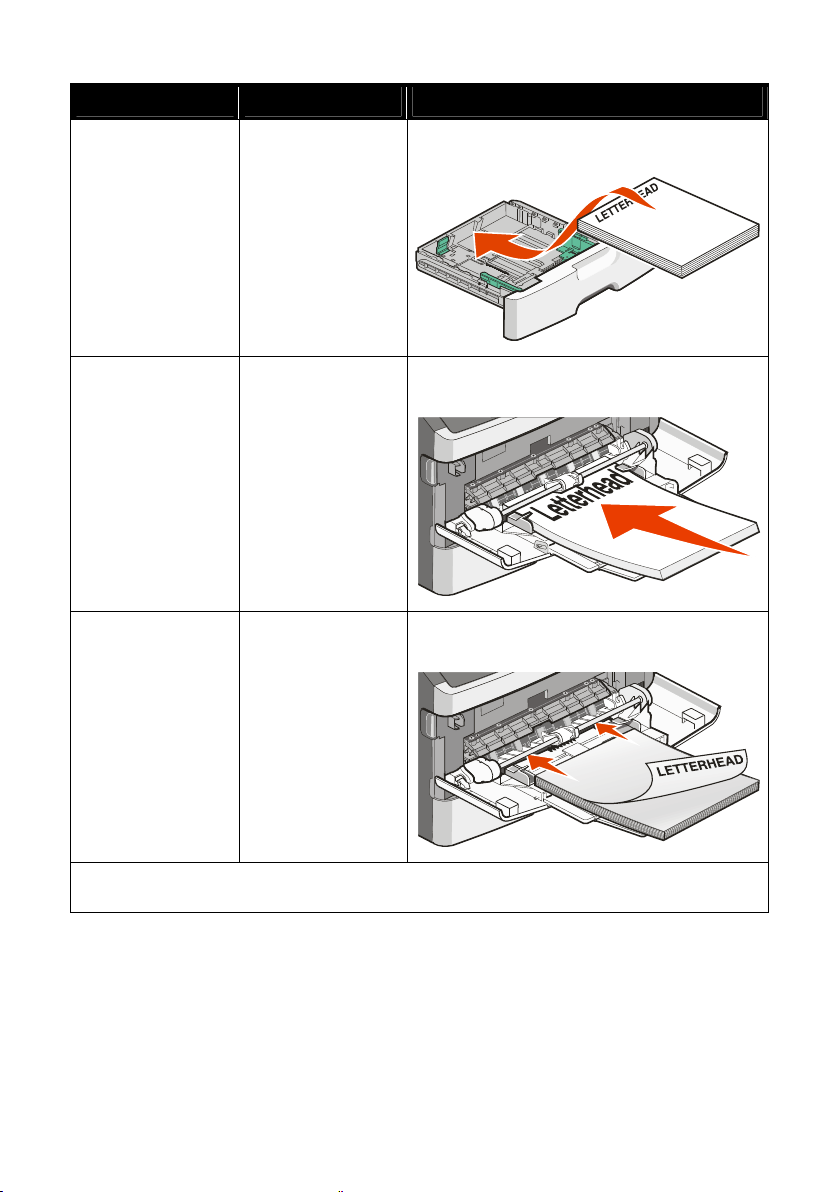
Izvor ili proces Strana za ispis Orijentacija papira
Obostrani ispis iz
ladice
Otisnuti
memorandum je
okrenut licem prema
gore.
Gornji rub lista papira s logotipom je okrenut
prema prednjoj strani ladice.
Jednostrani ispis
korištenjem
višenamjenskog ili
ručnog uvlakača
Obostrani ispis
korištenjem
višenamjenskog ili
ručnog uvlakača
Napomena: Provjerite kod proizvođača ili dobavljača je li odabrani memorandum pogodan za
laserske pisače.
Otisnuti
memorandum je
okrenut licem prema
gore.
Otisnuti
memorandum je
okrenut licem prema
dolje.
Gornji rub s otisnutim logotipom treba prvi ulaziti
u višenamjenski ili ručni uvlakač.
Gornji rub s otisnutim logotipom treba zadnji
ulaziti u višenamjenski ili ručni uvlakač.
Savjeti o korištenju folija
Prije kupnje veće količine folija obavezno ispišite jedan uzorak.
64
Page 65

Kada obavljate ispis na folijama, pazite na sljedeće:
● Folije umećite u standardnu ladicu za 250 listova papira ili višenamjenski ili ručni uvlakač.
● Koristite folije koje su specijalno namijenjene za laserske pisače. Provjerite kod proizvođača ili
dobavljača da folije mogu podnositi temperature do 175°C (350°F) bez topljenja, mijenjanja
boje ili otpuštanja štetnih kemikalija ili zračenja.
Napomena: Folije se mogu ispisivati na temperaturama do 180°C (356°F) ako je opcija
Transparency Weight (Masa folije) namještena na Heavy (Teška) i Transparency Texture
(Tekstura folije) na Rough (Gruba). Odaberite ove postavke korištenjem Embedded Web
Servera ili iz izbornika Paper na kontrolnoj ploči pisača.
● Ako želite izbjeći probleme s kvalitetom ispisa, izbjegavajte ostavljati otiske prstiju na folijama.
● Prije umetanja bunta folija, razlistajte ih da se ne zalijepe.
● Preporučujemo Lexmarkove folije 70X7240 za veličinu letter i 12A5010 za veličine A4.
Savjeti o korištenju koverti
Prije kupnje veće količine koverti obavezno ispišite jedan uzorak.
Kada obavljate ispis na kovertama:
● Koristite samo koverte specijalno namijenjene za laserske pisače. Provjerite kod proizvođača
ili dobavljača da koverte mogu podnositi temperature do 210°C (410°F) a da se pritom ne
zalijepe, ne saviju se prekomjerno, ne zgužvaju se ili otpuste štetna zračenja ili kemikalije.
● Za najbolje performanse koristite koverte izrađene od papira 90 g/m
koristiti i koverte od papira do 105 g/m
2
(28 lb bond) ako njihov sadržaj pamuka iznosi 25% ili
manje. Koverte koje su izrađene od 100% pamuka ne smiju prelaziti masu od 90 g/m
bond).
● Koristite samo nove koverte.
● Za najbolje rezultate ispisa i da se koverte ne bi zaglavile u pisaču, koristite koverte koje:
- nisu previše savijene,
- se ni na koji način ne lijepe zajedno ili oštećuju,
- nemaju prozorčiće, rupe, perforacije, izrezane dijelove ili duboki suhi žig,
- nemaju metalne spajalice, kopče, trake, uzice ili metalne dodatke,
- nisu dizajnirane da se mogu zalijepiti pri ispisu,
- nemaju prilijepljene marke,
- nemaju ljepljivi dio izložen prema van kada se preklopljeni dio zatvori,
- nemaju neravne ili savijene rubove,
- nemaju grubu obradu i dodatke.
● Prilagodite graničnike za širinu da odgovaraju širini koverti.
Napomena: Kombinacija visoke vlage u zraku (preko 60%) i visoke temperature ispisa može
dovesti do gužvanja ili lijepljenja koverti.
2
(24 lb bond). Možete
2
(24 lb
Savjeti o korištenju naljepnica
Prije kupnje veće količine obavite ispis na jednom uzorku.
Napomena: Koristite samo papirnate naljepnice. Vinilne, farmaceutske i obostrane nisu podržane.
Za detaljnije upute o ispisu naljepnica, njihovim karakteristikama i dizajnu vidi: Card Stock & Label
Guide na Lexmarkovoj web stranici www.lexmark.com/publications.
65
Page 66

Kada ispisujete naljepnice, obratite pažnju na sljedeće:
● Koristite naljepnice namijenjene specijalno za laserske pisače. Provjerite kod proizvođača ili
dobavljača da:
- naljepnice mogu podnositi temperature do 210°C (410°F) a da se pritom ne zalijepe,
prekomjerno saviju, zgužvaju ili otpuštaju štetna zračenja.
Napomena: Naljepnice se mogu ispisivati na temperaturama do 220°C (428°F) ako je
opcija Label Weight (Masa naljepnice) namještena na Heavy (Teška). Odaberite ove
postavke korištenjem Embedded Web Servera ili iz izbornika Paper na kontrolnoj ploči
pisača.
- Naljepnice, odnosno lice papira s naljepnicama i gornji sloj mora moći podnijeti tlak od 25
psi (172 kPa) bez odljepljivanja ili curenja na rubovima ili ispuštanja štetnih isparina.
● Nemojte koristiti naljepnice s previše glatkom pozadinom.
● Koristite samo kompletne naljepnice, ako ih odrežete ili smanjite, mogu se odlijepiti tijekom
ispisa i zaglaviti. Rezane naljepnice mogu kontaminirati pisač i toner ljepilom, te se zbog toga
može izgubiti pravo na garanciju.
● Nemojte koristiti naljepnice s otvorenim ljepljivim dijelom.
● Nemojte ispisivati na rubu unutar 1 mm (0,04 inča) u odnosu na rub naljepnice, perforaciju, i
prostore između naljepnica na stranici.
● Pazite da ljepljiva pozadina ne dođe u dodir s rubom stranice. Preporučuje se da prostor koji
prekriva ljepljivi dio mora biti najmanje 1 mm (0,04 in.) od rubova. Ljepljivi materijal može
kontaminirati pisač i zbog toga se može izgubiti pravo na garanciju za pisač.
● Ako nije moguće napraviti da zona bude kao što je preporučeno, skinite traku od 1,6 mm (0,06
inča) na glavnom rubu papira.
● Preporučuje se naljepnice postaviti okomito (portrait), naročito kada se ispisuju bar kodovi.
Savjeti o korištenju debljeg papira
Deblji papir se odnosi na teži, jednoslojni specijalni medij. Ovaj papir mora zadovoljavati brojna
svojstva, kao što je sadržaj vlage, debljina i tekstura, jer to može znatno utjecati na kvalitetu
ispisa. Prije kupnje velike količine kartica isprobajte otisnuti uzorak na pisaču.
Kada ispisujete na debljem papiru, obratite pažnju na sljedeće:
● Provjerite da ste tip papira (Paper Type) namjestili na deblji (Card Stock).
● Odaberite odgovarajuću postavku za teksturu papira (Paper Texture).
● Uzmite u obzir činjenicu da prethodni ispis, perforacija i savijenost papira može znatno utjecati
na kvalitetu i prouzročiti zaglavljivanje medija.
● Provjerite kod proizvođača ili dobavljača da deblji papir može izdržati temperaturu od 210°C
(410°F) bez štetnih zračenja.
● Nemojte koristiti prethodno ispisane kartice koje sadrže kemikalije koje mogu oštetiti pisač.
Prethodno otisnute kartice se mogu rastopiti i na taj način oštetiti komponente pisača.
● Preporučuje se korištenje papira s poprečnim vlaknima ako je to moguće.
66
Page 67

Ispis stranica s informacijama
Vidi "Ispis stranice s postavkama izbornika" na str. 25 i "Ispis stranice s mrežnim postavkama" na
str. 25 za dodatne informacije o ispisu ovih stranica.
Ispis stranice s uzorcima fontova
Za ispis uzoraka fontova koji su trenutačno raspoloživi na vašem pisaču:
Provjerite da je pisač uključen i da se na displeju nalazi poruka Ready.
1
Na kontrolnoj ploči pritisnite .
2
Pritisnite tipke sa strelicama dok se ne pojavi Reports (Izvješća) i zatim pritisnite .
3
Pritisnite tipke sa strelicama dok se ne pojavi Print Fonts (Ispis fontova) i zatim pritisnite
4
.
5
Pritisnite tipke sa strelicama dok se ne pojavi PCL Fonts ili PostScript Fonts i zatim
pritisnite
Nakon ispisa stranice s uzorcima fontova pojavi se Ready.
Ispis popisa direktorija
Popis direktorija pokazuje resurse spremljene u flash memoriji.
Provjerite da je pisač uključen i da se na displeju nalazi poruka Ready.
1
Na kontrolnoj ploči pisača pritisnite .
2
3
Pritisnite tipke sa strelicama dok se ne pojavi Reports (Izvješća) i zatim pritisnite .
Pritisnite tipke sa strelicama dok se ne pojavi Print Directory (Ispis direktorija) i zatim
4
pritisnite
Nakon ispisa popisa direktorija pojavi se Ready.
Ispis stranica za provjeru kvalitete ispisa
Stranice za provjeru kvalitete ispisa služe za rješavanje problema s kvalitetom ispisa.
Isključite pisač.
1
Držite istodobno
2
3
Otpustite te tipke kada se pojavi sat i pričekajte da se pojavi CONFIG MENU.
Pritisnite tipke sa strelicama dok se ne pojavi Prt Quality Pgs i zatim pritisnite .
4
Ispisat će se stranice za provjeru kvalitete ispisa.
Pritisnite tipke sa strelicama dok se ne pojavi Exit Config Menu i zatim pritisnite .
5
Kratko će se pojaviti Resetting the Printer, nakon toga sat i zatim poruka Ready.
.
.
i tipku
dok uključujete pisač.
67
Page 68

Poništavanje ispisa dokumenta
Poništavanje ispisa preko kontrolne ploče pisača
1 Pritisnite .
Pojavit će se Stopping (Zaustavljam) i nakon toga Cancel Print Job (Poništi posao
ispisa) ili popis poslova.
2
Ako se pojavi popis poslova, pritisnite tipke sa strelicama za odabir onog posla koji želite
poništiti i zatim pritisnite
Poništavanje ispisa preko računala
Za poništavanje ispisa učinite jedno od sljedećeg:
Za korisnike Windowsa:
U Windowsima Vista:
1
Kliknite na .
Kliknite na Control Panel.
2
3
Kliknite na Hardware and Sound.
Kliknite na Printers.
4
5
Dvaput kliknite na ikonu pisača.
6
Odaberite posao koji želite poništiti.
S tipkovnice pritisnite Delete (Briši).
7
U Windowsima XP:
Kliknite na Start.
1
2
Iz Printers and Faxes dvaput kliknite na ikonu pisača.
Odaberite posao koji želite poništiti.
3
4
S tipkovnice pritisnite Delete (Briši).
S taskbara u Windowsima:
Kada pošaljete posao na ispis, mala ikona pisača se pojavi u desnom uglu taskbara.
Dvaput kliknite na ikonu pisača.
1
Pojavit će se popis poslova poslanih na ispis u prozoru pisača.
2
Odaberite posao koji želite poništiti.
S tipkovnice pritisnite Delete (Briši).
3
ili .
Za korisnike Macintosha:
Za Mac OS X verziju 10.5 ili kasnije
Iz Apple izbornika odaberite System Preferences.
1
2
Kliknite na Print & Fax i zatim dvaput kliknite na ikonu pisača.
68
Page 69

3
Iz prozora pisača odaberite posao koji želite poništiti.
4
Iz trake s ikonicama u gornjem dijelu prozora kliknite na ikonu Delete (Briši).
Za Mac OS X verziju 10.4 i ranije:
Iz izbornika Go odaberite Applications.
1
Dvaput kliknite na Utilities i zatim dvaput kliknite na Print Center ili Printer Setup Utility.
2
3
Dvaput kliknite na ikonu pisača.
Iz prozora pisača odaberite posao koji želite poništiti.
4
5
Iz trake s ikonicama u gornjem dijelu prozora kliknite na ikonu Delete (Briši).
69
Page 70

Kopiranje
Automatski uvlakač (ADF) Staklo za skeniranje
Koristite ADF za dokumente koji se sastoje iz
više stranica.
Koristite staklo za skeniranje ako imate jednu
stranicu, male stranice (kao npr. razglednice ili
fotografije), folije, fotografski papir ili tanki papir
(npr. isječci iz novina i časopisa).
Ispis kopije
Ispis brze kopije
1 Umetnite originalni dokument licem prema gore, kraći rub stranice prvi ulazi u ADF ili licem
prema dolje na staklo za skeniranje.
Napomena: Nemojte umetati razglednice, fotografije, male papire, folije, fotografski papir ili
tanke papire u ADF (npr. isječke iz novina). Takve stvari stavljajte na staklo za skeniranje.
2 Ako umećete dokument u ADF, prilagodite graničnike za papir.
3 S kontrolne ploče pritisnite
4 Ako ste dokument stavili na staklo za skeniranje i imate još nekoliko dodatnih stranica za
kopiranje, stavite sljedeću stranicu na staklo za skeniranje i pritisnite 1 na numeričkoj
tipkovnici. U protivnom pritisnite 2 na numeričkoj tipkovnici.
5
Pritisnite za povratak u stanje Ready.
Kopiranje korištenjem ADF-a
1 Umetnite originalni dokument licem prema gore, kraći rub stranice prvi ulazi u ADF.
Napomena: Nemojte umetati razglednice, fotografije, male papire, folije, fotografski papir ili
tanke papire u ADF (npr. isječke iz novina). Takve stvari stavljajte na staklo za skeniranje.
2 Prilagodite graničnike za papir da dodiruju rubove papira.
3 S kontrolne ploče pritisnite Copy ili koristite tipke na tipkovnici za unos broja kopija.
4 Prema potrebi promijenite postavke kopiranja.
.
70
Page 71

5 S kontrolne ploče pritisnite
6
Pritisnite za povratak u stanje Ready.
.
Kopiranje korištenjem stakla za skeniranje
1 Umetnite originalni dokument licem prema dolje na staklo za skeniranje u gornji lijevi kut.
2 S kontrolne ploče pisača pritisnite Copy ili preko tipaka na tipkovnici unesite broj kopija.
3 Prema potrebi promijenite postavke kopiranja.
4 S kontrolne ploče pritisnite
5
Stavite sljedeću stranicu na staklo za skeniranje i pritisnite 1 na numeričkoj tipkovnici. U
protivnom pritisnite 2 na numeričkoj tipkovnici.
Pritisnite za povratak u stanje Ready.
6
.
Kopiranje fotografija
1 Umetnite originalni dokument licem prema dolje na staklo za skeniranje u gornji lijevi kut.
2 S kontrolne ploče pisača pritisnite Copy.
3 Pritisnite tipku Content (Sadržaj) dok se ne upali svjetlo pokraj opcije Photo (Fotografija).
4 Prema potrebi promijenite postavke kopiranja.
5 S kontrolne ploče pritisnite
Pojavit će se Another page? 1=Yes 2=No (Druga stranica? 1=Da 2=Ne).
Stavite sljedeću stranicu na staklo za skeniranje i pritisnite 1 na numeričkoj tipkovnici. U
6
protivnom pritisnite 2 na numeričkoj tipkovnici.
Pritisnite za povratak u stanje Ready.
7
.
Kopiranje na specijalnim medijima
Kopiranje na folijama
1 Umetnite originalni dokument licem prema gore, kraći rub stranice prvi ulazi u ADF ili licem
prema dolje na staklo za skeniranje.
Napomena: Nemojte umetati razglednice, fotografije, male papire, folije, fotografski papir ili
tanke papire u ADF (npr. isječke iz novina). Takve stvari stavljajte na staklo za skeniranje.
2 Ako umećete dokument u ADF, prilagodite graničnike za papir.
3 S kontrolne ploče pisača pritisnite Copy.
4 U području Copy pritisnite tipku Options (Opcije).
5 Pritisnite tipke sa strelicama dok se ne pojavi Paper Source (Izvor za papir) i zatim pritisnite
.
6 Pritisnite tipke sa strelicama dok se ne pojavi ladica ili izvor u kojem se nalaze folije i zatim
pritisnite
Pritisnite .
7
.
71
Page 72

8 Prema potrebi promijenite postavke kopiranja.
9 S kontrolne ploče pritisnite
Ako ste stavili sljedeću stranicu na staklo za skeniranje i imate još nekoliko stranica za
10
kopiranje pritisnite 1 na numeričkoj tipkovnici. U protivnom pritisnite 2 na numeričkoj tipkovnici.
Pritisnite za povratak u stanje Ready.
11
.
Kopiranje na memorandum
1 Umetnite originalni dokument licem prema gore, kraći rub stranice prvi ulazi u ADF ili licem
prema dolje na staklo za skeniranje.
Napomena: Nemojte umetati razglednice, fotografije, male papire, folije, fotografski papir ili
tanke papire u ADF (npr. isječke iz novina). Takve stvari stavljajte na staklo za skeniranje.
2 Ako umećete dokument u ADF, prilagodite graničnike za papir.
3 S kontrolne ploče pisača pritisnite Copy.
4 Pritisnite tipku Options (Opcije).
5 Pritisnite tipke sa strelicama dok se ne pojavi Paper Source (Izvor za papir) i zatim pritisnite
.
6 Pritisnite tipke sa strelicama dok se ne pojavi ladica ili izvor u kojem se nalaze memorandumi i
zatim pritisnite
7 Prema potrebi promijenite postavke kopiranja.
8 Pritisnite
9
Ako ste stavili sljedeću stranicu na staklo za skeniranje i imate još nekoliko stranica za
kopiranje pritisnite 1 na numeričkoj tipkovnici. U protivnom pritisnite 2 na numeričkoj tipkovnici.
Pritisnite za povratak u stanje Ready.
10
.
.
Prilagodbe postavki kopiranja
Kopiranje s jedne veličine na drugu
1 Umetnite originalni dokument licem prema gore, kraći rub stranice prvi ulazi u ADF ili licem
prema dolje na staklo za skeniranje.
Napomena: Nemojte umetati razglednice, fotografije, male papire, folije, fotografski papir ili
tanke papire u ADF (npr. isječke iz novina). Takve stvari stavljajte na staklo za skeniranje.
2 Ako umećete dokument u ADF, prilagodite graničnike za papir.
3 S kontrolne ploče pisača pritisnite Copy.
4 Pritisnite tipku Options (Opcije).
Pojavit će se Original Size (Veličina originala).
5 Pritisnite
6 Pritisnite tipke sa strelicama dok se ne pojavi veličina originalnog dokumenta i zatim pritisnite
.
7 Pritisnite tipke sa strelicama dok se ne pojavi Paper Source (Izvor za papir) i zatim pritisnite
.
.
72
Page 73

8 Pritisnite tipke sa strelicama dok se ne pojavi ladica ili izvor u kojem se nalazi veličina papira
na koji želite kopirati i zatim pritisnite
Napomena: Ako ste odabrali veličinu koja je različita od veličine originala, pisač će automatski
prilagoditi veličinu.
Pritisnite .
9
10 Prema potrebi promijenite postavke kopiranja.
11 Pritisnite
12
Ako ste stavili sljedeću stranicu na staklo za skeniranje i imate još nekoliko stranica za
kopiranje pritisnite 1 na numeričkoj tipkovnici. U protivnom pritisnite 2 na numeričkoj tipkovnici.
Pritisnite za povratak u stanje Ready.
12
.
.
Pravljenje kopija korištenjem papira iz odabrane ladice
1 Umetnite originalni dokument licem prema gore, kraći rub stranice prvi ulazi u ADF ili licem
prema dolje na staklo za skeniranje.
Napomena: Nemojte umetati razglednice, fotografije, male papire, folije, fotografski papir ili
tanke papire u ADF (npr. isječke iz novina). Takve stvari stavljajte na staklo za skeniranje.
2 Ako umećete dokument u ADF, prilagodite graničnike za papir.
3 S kontrolne ploče pisača pritisnite Copy.
4 Pritisnite tipku Options (Opcije).
5 Pritisnite tipke sa strelicama dok se ne pojavi Paper Source (Izvor za papir) i zatim pritisnite
.
6 Pritisnite tipke sa strelicama dok se ne pojavi ladica ili izvor u kojem se nalazi medij na koji
želite kopirati i zatim pritisnite
Pritisnite .
7
8 Prema potrebi promijenite postavke kopiranja.
9 Pritisnite
10
Ako ste stavili sljedeću stranicu na staklo za skeniranje i imate još nekoliko stranica za
kopiranje pritisnite 1 na numeričkoj tipkovnici. U protivnom pritisnite 2 na numeričkoj tipkovnici.
Pritisnite za povratak u stanje Ready.
11
.
.
Kopiranje s obje strane papira (duplex)
Napomena: Opcija obostranog kopiranja nije raspoloživa na odabranim modelima pisača.
1 Umetnite originalni dokument licem prema gore, kraći rub stranice prvi ulazi u ADF ili licem
prema dolje na staklo za skeniranje.
Napomena: Nemojte umetati razglednice, fotografije, male papire, folije, fotografski papir ili
tanke papire u ADF (npr. isječke iz novina). Takve stvari stavljajte na staklo za skeniranje.
2 Ako umećete dokument u ADF, prilagodite graničnike za papir.
3 S kontrolne ploče pisača pritisnite Copy.
4 Pritisnite tipku Duplex/2-Sided (Duplex/Obostrano).
73
Page 74

5 Pritisnite tipke sa strelicama za odabir obostranog ispisa i zatim pritisnite
Prvi broj označava stranice originalnog dokumenta; drugi broj označava stranice kopije. Npr.
odaberite 1-sided to 2-sided ako imate jednostrani original i želite obostrane kopije.
6 Pritisnite
7
Ako ste stavili sljedeću stranicu na staklo za skeniranje i imate još nekoliko stranica za
kopiranje pritisnite 1 na numeričkoj tipkovnici. U protivnom pritisnite 2 na numeričkoj tipkovnici.
Pritisnite za povratak u stanje Ready.
8
.
.
Smanjivanje ili povećavanje kopija
Kopije se mogu smanjiti do 25% u odnosu na veličinu originalnog dokumenta ili povećati do 400%
u odnosu na originalni dokument. Tvornička postavka za raspon (Scale) je Auto. Ako ostavite
opciju Scale na Auto, sadržaj originalnog dokumenta će biti prilagođen da odgovara veličini papira
na kojeg kopirate.
Za smanjivanje ili povećavanje kopije:
1 Umetnite originalni dokument licem prema gore, kraći rub stranice prvi ulazi u ADF ili licem
prema dolje na staklo za skeniranje.
Napomena: Nemojte umetati razglednice, fotografije, male papire, folije, fotografski papir ili
tanke papire u ADF (npr. isječke iz novina). Takve stvari stavljajte na staklo za skeniranje.
2 Ako umećete dokument u ADF, prilagodite graničnike za papir.
3 S kontrolne ploče pisača pritisnite Copy.
4 Pritisnite tipku Scale (Omjer).
5 Pritisnite tipke sa strelicama dok se ne pojavi opcija raspona koju želite i zatim pritisnite
Ako ste odabrali opciju Custom (Prilagođeno), učinite sljedeće:
a Pritisnite tipke sa strelicama da smanjite ili povećate veličinu ili unesite broj od 25 do 400
na numeričkoj tipkovnici.
b Pritisnite
6 Pritisnite
7
Ako ste stavili sljedeću stranicu na staklo za skeniranje i imate još nekoliko stranica za
kopiranje pritisnite 1 na numeričkoj tipkovnici. U protivnom pritisnite 2 na numeričkoj tipkovnici.
Pritisnite za povratak u stanje Ready.
8
.
.
.
Kako posvijetliti ili potamniti kopiju
1 Umetnite originalni dokument licem prema gore, kraći rub stranice prvi ulazi u ADF ili licem
prema dolje na staklo za skeniranje.
Napomena: Nemojte umetati razglednice, fotografije, male papire, folije, fotografski papir ili
tanke papire u ADF (npr. isječke iz novina). Takve stvari stavljajte na staklo za skeniranje.
2 Ako umećete dokument u ADF, prilagodite graničnike za papir.
3 S kontrolne ploče pisača pritisnite Copy.
4 Pritisnite tipku Darkness (Tamnoća).
5 Pritisnite tipke sa strelicama da posvijetlite ili potamnite kopiju.
6 Pritisnite
.
74
Page 75

7 Pritisnite
8
Ako ste stavili sljedeću stranicu na staklo za skeniranje i imate još nekoliko stranica za
kopiranje pritisnite 1 na numeričkoj tipkovnici. U protivnom pritisnite 2 na numeričkoj tipkovnici.
9
Pritisnite za povratak u stanje Ready.
.
Podešavanje kvalitete kopije
1 Umetnite originalni dokument licem prema gore, kraći rub stranice prvi ulazi u ADF ili licem
prema dolje na staklo za skeniranje.
Napomena: Nemojte umetati razglednice, fotografije, male papire, folije, fotografski papir ili
tanke papire u ADF (npr. isječke iz novina). Takve stvari stavljajte na staklo za skeniranje.
2 Ako umećete dokument u ADF, prilagodite graničnike za papir.
3 S kontrolne ploče pisača pritisnite Copy.
4 Pritisnite tipku Content (Sadržaj) dok se svjetlo ne upali pokraj postavke koja najbolje opisuje
ono što kopirate:
● Text (Tekst) - koristi se za originalne dokumente uglavnom sastavljene od teksta i linija.
● Text/Photo (Tekst/Fotografija) - koristi se za originale koji su mješavina teksta i grafike ili
slika.
● Photo (Fotografija) - koristi se ako je originalni dokument fotografija visoke kvalitete ili
fotografija ispisana na inkjet pisaču.
5 Pritisnite
6
Ako ste stavili sljedeću stranicu na staklo za skeniranje i imate još nekoliko stranica za
kopiranje pritisnite 1 na numeričkoj tipkovnici. U protivnom pritisnite 2 na numeričkoj tipkovnici.
7
Pritisnite za povratak u stanje Ready.
.
Ispis kopija po redu (Collated)
Ako ispisujete više kopija nekog dokumenta, možete odabrati da se svaka kopija ispiše kao
komplet (složeno po redu) ili da se kopije ispisuju u skupinama (iste stranice zajedno).
Ispis po redu (Collated) Kopije su grupirane (Not collated)
Tvornička postavka je da je opcija Collate namještena na On. Ako ne želite da se kopije ispisuju
po redu, promijenite ovu postavku na Off.
Za uključivanje opcije ispisa po redu (Collated):
1 Umetnite originalni dokument licem prema gore, kraći rub stranice prvi ulazi u ADF ili licem
prema dolje na staklo za skeniranje.
Napomena: Nemojte umetati razglednice, fotografije, male papire, folije, fotografski papir ili
tanke papire u ADF (npr. isječke iz novina). Takve stvari stavljajte na staklo za skeniranje.
2 Ako umećete dokument u ADF, prilagodite graničnike za papir.
3 S kontrolne ploče pisača pritisnite Copy.
4 Pritisnite tipku Options (Opcije).
5 Pritisnite tipke sa strelicama dok se ne pojavi Collate i zatim pritisnite
75
.
Page 76

6 Pritisnite tipke sa strelicama dok se ne pojavi On (1,2,1,2,1,2) ili Off (1,1,1,2,2,2)i
zatim pritisnite
7 Pritisnite
Ako ste stavili sljedeću stranicu na staklo za skeniranje i imate još nekoliko stranica za
8
kopiranje pritisnite 1 na numeričkoj tipkovnici. U protivnom pritisnite 2 na numeričkoj tipkovnici.
Pritisnite za povratak u stanje Ready.
9
.
.
Stavljanje listova za odvajanje između kopija
1 Utipkajte IP adresu pisača u polje za adresu web preglednika.
Napomena: Ako ne znate IP adresu pisača, ispišite stranicu s mrežnim postavkama i
pronađite adresu u dijelu TCP/IP.
2
Kliknite na Settings (Postavke).
3
Kliknite Copy Settings (Postavke kopiranja).
Kliknite na Separator Sheets (Listovi za odvajanje).
4
Napomena: Opcija Collate mora biti postavljena na On da bi se listovi za odvajanje mogli
postaviti između kopija. Ako je opcija Collate isključena (Off), listovi za odvajanje se stavljaju
na kraju posla ispisa.
Odaberite jedno od sljedećeg:
5
● Between pages (Između stranica)
● Between copies (Između kopija)
● Between jobs (Između poslova).
6
Kliknite na Submit (Prihvati).
Kopiranje više stranica na jednom listu papira
Da biste uštedjeli papir možete kopirati dvije ili četiri uzastopne stranice dokumenta koji ima više
stranica na jedan list papira.
Napomena:
● Opcija Paper Size (Veličina papira) mora biti postavljena na Letter, Legal, A4 ili B5 JIS.
● Opcija Copy Size (Veličina kopije) mora biti postavljena na 100%.
1 Umetnite originalni dokument licem prema gore, kraći rub stranice prvi ulazi u ADF ili licem
prema dolje na staklo za skeniranje.
Napomena: Nemojte umetati razglednice, fotografije, male papire, folije, fotografski papir ili
tanke papire u ADF (npr. isječke iz novina). Takve stvari stavljajte na staklo za skeniranje.
2 Ako umećete dokument u ADF, prilagodite graničnike za papir.
3 S kontrolne ploče pisača pritisnite Copy.
4 Pritisnite tipku Options (Opcije).
5 Pritisnite tipke sa strelicama dok se ne pojavi Paper Saver (Ušteda papira) i zatim pritisnite
.
76
Page 77

6 Odaberite izlaz koji želite i zatim pritisnite
Npr. ako imate četiri okomito postavljene stranice originalnog dokumenta koji želite kopirati na
jednoj strani lista papira, zaustavite se na 4 on 1 Portrait (4 na 1 okomito) i pritisnite
7 Pritisnite
8
Ako ste stavili sljedeću stranicu na staklo za skeniranje i imate još nekoliko stranica za
kopiranje pritisnite 1 na numeričkoj tipkovnici. U protivnom pritisnite 2 na numeričkoj tipkovnici.
Pritisnite za povratak u stanje Ready.
9
.
.
.
Umetanje pauze u tekući posao ispisa radi kopiranja
Kada se uključi postavka "Allow priority copies" (Aktiviraj prioritetne kopije), pisač će napraviti
pauzu ispisa tekućeg posla kada pokrenete posao kopiranja.
Napomena: Postavka "Allow priority copies" se mora postaviti na On (Uključeno) u izborniku za
postavke kopiranja (Copy Settings) tako da možete napraviti pauzu za tekući posao ispisa i obaviti
ispis kopija.
1 Umetnite originalni dokument licem prema gore, kraći rub stranice prvi ulazi u ADF ili licem
prema dolje na staklo za skeniranje.
Napomena: Nemojte umetati razglednice, fotografije, male papire, folije, fotografski papir ili
tanke papire u ADF (npr. isječke iz novina). Takve stvari stavljajte na staklo za skeniranje.
2 Ako umećete dokument u ADF, prilagodite graničnike za papir.
3 S kontrolne ploče pisača pritisnite
4
Ako ste stavili sljedeću stranicu na staklo za skeniranje i imate još nekoliko stranica za
kopiranje pritisnite 1 na numeričkoj tipkovnici. U protivnom pritisnite 2 na numeričkoj tipkovnici.
5
Pritisnite za povratak u stanje Ready.
.
Stavljanje poruke preko svake stranice
Preko svake stranice možete staviti neku poruku. Poruka može biti Confidential (Povjerljivo), Copy
(Kopija), Draft (Nacrt), Urgent (Hitno) ili Custom (Prilagođeno). Za stavljanje poruke učinite
sljedeće:
1 Umetnite originalni dokument licem prema gore, kraći rub stranice prvi ulazi u ADF ili licem
prema dolje na staklo za skeniranje.
Napomena: Nemojte umetati razglednice, fotografije, male papire, folije, fotografski papir ili
tanke papire u ADF (npr. isječke iz novina). Takve stvari stavljajte na staklo za skeniranje.
2 Ako umećete dokument u ADF, prilagodite graničnike za papir.
3 Pritisnite
4 Pritisnite tipke sa strelicama dok se ne pojavi Settings (Postavke) i zatim pritisnite
5 Pritisnite tipke sa strelicama dok se ne pojavi Copy Settings (Postavke kopiranja) i zatim
pritisnite
6 Pritisnite tipke sa strelicama dok se ne pojavi Overlay (Tekst podloge) i zatim pritisnite
7 Odaberite željenu poruku birajući Confidential, Copy, Draft, Urgent ili Custom i
zatim pritisnite
8 Pritisnite
na kontrolnoj ploči pisača.
.
.
.
.
.
77
Page 78

Poništavanje kopiranja
Kopiranje se može poništiti kada se dokument nalazi u ADF-u, na staklu za skeniranje ili dok se
obavlja ispis. Za poništavanje kopiranja:
1
S kontrolne ploče pisača pritisnite .
Pojavit će poruka Stopping (Zaustavljam) i nakon toga Cancel Job (Poništi posao).
Pritisnite
2
Pojavit će poruka Cancelling (Poništavam).
Pisač će obrisati sve stranice u ADF-u ili pisaču i zatim će poništiti posao.
za poništavanje ispisa.
Poboljšanje kvalitete ispisa
Pitanje Savjet
Kada trebam koristiti opciju Text? ● Koristite opciju Text kada je glavni cilj čitkost
Kada trebam koristiti opciju Text/Photo? ● Koristite opciju Text/Photo kada kopirate
Kada trebam koristiti opciju Photograph? Opciju Photograph koristite kada je originalni
teksta na kopiji, a slike na originalnom
dokumentu nisu toliko značajne.
● Text se preporučuje za kopiranje priznanica,
obrazaca i dokumenata koji se sastoje
uglavnom od teksta i tankih linija.
originalni dokument koji je kombinacija teksta i
grafike.
● Text/Photo se preporučuje za članke iz novina i
časopisa, poslovnu grafiku i brošure.
dokument fotografija visoke kvalitete ili ispisana na
inkjet pisaču.
78
Page 79

Slanje elektronske pošte (e-mail)
Automatski uvlakač (ADF) Staklo za skeniranje
Koristite ADF za dokumente koji se sastoje iz
više stranica.
Možete koristiti pisač za slanje dokumenata elektronskom poštom (e-mailom) na adrese jednog ili
više primatelja. Postoje tri načina za slanje e-maila s pisača. Možete utipkati e-mail adresu,
koristiti broj prečice ili koristiti adresar.
Koristite staklo za skeniranje ako imate jednu
stranicu, male stranice (kao npr. razglednice ili
fotografije), folije, fotografski papir ili tanki papir
(npr. isječci iz novina i časopisa).
Priprema za slanje elektronske pošte (e-mail)
Postavljanje pisača za funkciju slanja e-maila
Da bi funkcija slanja elektronske pošte funkcionirala na pisaču, pisač mora biti uključen i u
postavkama pisača mora biti unesena ispravna IP adresa ili gateway adresa. Za postavljanje
funkcije slanja e-maila:
1 Utipkajte IP adresu pisača u polje za adresu web preglednika.
Napomena: Ako ne znate IP adresu pisača, ispišite stranicu s mrežnim postavkama i
pronađite adresu u dijelu TCP/IP.
2
Kliknite na Settings (Postavke).
3
Pod Default Settings kliknite na E-mail/FTP Settings (Postavke za e-mail/FTP).
Kliknite na E-mail Settings (Postavke za e-mail).
4
5
Kliknite na Setup E-mail Server (Postavke za E-mail server).
6
Unesite u ponuđena polja potrebne informacije.
Kliknite na Add (Dodaj).
7
79
Page 80

Namještanje adresara
1 Utipkajte IP adresu pisača u polje za adresu web preglednika.
Napomena: Ako ne znate IP adresu pisača, ispišite stranicu s mrežnim postavkama i
pronađite adresu u dijelu TCP/IP.
2
Kliknite na Settings (Postavke).
Kliknite E-mail/FTP Settings (Postavke za e-mail/FTP).
3
4
Kliknite na Manage E-mail Shortcuts (Rad s prečicama za e-mail).
Prema potrebi promijenite postavke za e-mail.
5
6
Kliknite na Submit (Prihvati).
Kreiranje e-mail prečice korištenjem Embedded
Web Servera
1 Utipkajte IP adresu pisača u polje za adresu web preglednika.
Napomena: Ako ne znate IP adresu pisača, ispišite stranicu s mrežnim postavkama i
pronađite adresu u dijelu TCP/IP.
2
Kliknite na Settings (Postavke).
Kliknite Manage Shortcuts (Rad s prečicama).
3
4
Kliknite na E-mail Shortcuts Setup (Postavke za e-mail prečice).
Utipkajte jedinstveno ime za primatelja i zatim unesite e-mail adresu.
5
Napomena: Ako unosite više adresa, odvojite svaku adresu zarezom (,).
Odaberite postavke za skeniranje (Format, Content, Color i Resolution).
6
Unesite broj prečice i zatim kliknite na Add (Dodaj).
7
Ako ste unijeli broj koji je već u uporabi, dobit ćete uputu da odaberete neki drugi broj.
Slanje dokumenta elektronskom poštom (e-mail)
Slanje e-maila preko tipkovnice
1 Umetnite originalni dokument licem prema gore, kraći rub stranice prvi ulazi u ADF ili licem
prema dolje na staklo za skeniranje.
Napomena: Nemojte umetati razglednice, fotografije, male papire, folije, fotografski papir ili
tanke papire u ADF (npr. isječke iz novina). Takve stvari stavljajte na staklo za skeniranje.
2 Ako umećete dokument u ADF, prilagodite graničnike za papir.
3 S kontrolne ploče pisača pritisnite Scan/Email.
Pojavit će se Scan to E-mail.
80
Page 81
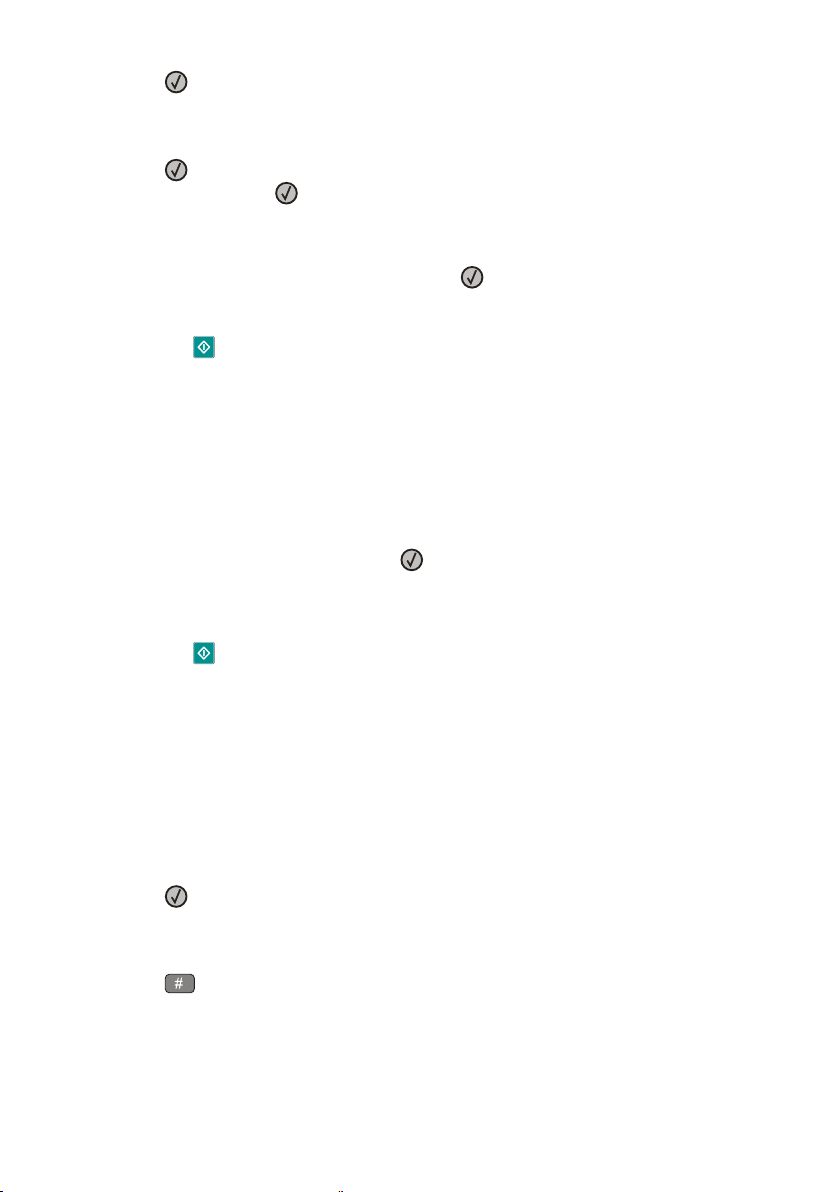
4 Pritisnite
Pojavit će se Search (Traži).
Napomena: Ako nema unosa u adresaru, pojavi se samo Manual Entry (Ručni unos).
5 Pritisnite
(Ručno) i zatim pritisnite
.
za traženje po adresaru ili pritisnite tipke sa strelicama dok se ne pojavi Manual
za odabir ili unos e-mail adrese.
Korištenje adresara
a Nakon odabira opcije Search na kontrolnoj ploči pisača, pritisnite tipke sa strelicama dok
se ne pojavi adresa koju želite i zatim pritisnite
b Pritisnite 1 za traženje neke druge adrese ili 2 za završetak traženja.
Nakon što pritisnete 2, pojavit će se Press Start To Begin (Pritisni Start za početak).
c Pritisnite
.
.
Ručni unos e-mail adrese
Nakon odabira opcije Manual na kontrolnoj ploči pisača, u prvom retku displeja će se pojaviti
Entry Name (Unesi ime) i prazna linija s kursorom koji bljeska u drugom retku.
a Pritisnite tipku na numeričkoj tipkovnici koja odgovara broju ili slovu koje želite. Kada prvi
put pritisnete tipku, pojavit će se broj za tu tipku. Kada ponovno pritisnete tipku, pojavit će
se jedno od slova koje se nalaze pod tom tipkom.
b Pritisnite strelicu udesno za kretanje do drugog mjesta ili čekajte nekoliko sekundi i kursor
će se pomaknuti na sljedeće mjesto.
c Kada unesete e-mail adresu, pritisnite
Pojavit će se poruka: Another E-mail? 1=Yes 2=NO (Drugi e-mail? 1=Da, 2=NE).
d Pritisnite 1 za unos druge adrese ili 2 za završetak unosa adrese.
Nakon što pritisnete 2, pojavit će se Press Start To Begin (Pritisni Start za početak).
e Pritisnite
.
.
Slanje elektronske pošte (e-mail) korištenjem broja prečice
1 Umetnite originalni dokument licem prema gore, kraći rub stranice prvi ulazi u ADF ili licem
prema dolje na staklo za skeniranje.
Napomena: Nemojte umetati razglednice, fotografije, male papire, folije, fotografski papir ili
tanke papire u ADF (npr. isječke iz novina). Takve stvari stavljajte na staklo za skeniranje.
2 Ako umećete dokument u ADF, prilagodite graničnike za papir.
3 S kontrolne ploče pisača pritisnite Scan/Email.
Pojavit će se Scan to E-mail.
4 Pritisnite
Pojavit će se Search (Traži).
Napomena: Ako nema unosa u adresaru, pojavi se samo Manual Entry (Ručni unos).
5 Pritisnite
.
i zatim unesite broj prečice za drugog primatelja.
81
Page 82

6 Pritisnite 1 za unos druge prečice ili 2 za završetak unosa prečice.
7 Pritisnite
.
Slanje elektronske pošte (e-mail) korištenjem adresara
1 Umetnite originalni dokument licem prema gore, kraći rub stranice prvi ulazi u ADF ili licem
prema dolje na staklo za skeniranje.
Napomena: Nemojte umetati razglednice, male papire, folije, fotografski papir ili tanke papire
u ADF (npr. isječke iz novina). Takve stvari stavljajte na staklo za skeniranje.
2 Ako umećete dokument u ADF, prilagodite graničnike za papir.
3 S kontrolne ploče pisača pritisnite Scan/Email.
Pojavit će se Scan to E-mail.
4 Pritisnite
Pojavit će se Search (Traži).
Napomena: Ako nema unosa u adresaru, pojavi se samo Manual Entry (Ručni unos).
5 Pritisnite
6 Pritisnite tipke sa strelicama dok se ne pojavi adresa koju želite i zatim pritisnite
7 Pritisnite 1 za traženje druge adrese ili 2 za završetak traženja.
Nakon što pritisnete 2, pojavit će se Press Start To Begin (Pritisni Start za početak).
8 Pritisnite
.
za pretraživanje po adresaru.
.
.
Poništavanje slanja elektronske pošte (e-mail)
E-mail se može poništiti kada se dokument nalazi u ADF-u, na staklu za skeniranje. Za
poništavanje e-maila:
1
S kontrolne ploče pisača pritisnite .
Pojavit će poruka Stopping (Zaustavljam) i nakon toga Cancel Job (Poništi posao).
Pritisnite
2
Napomena: Ako želite nastaviti s obradom posla, pritisnite
maila.
Pojavit će poruka Cancelling (Poništavam).
Pisač će obrisati sve stranice u ADF-u ili pisaču i zatim će poništiti posao. Kada se posao poništi,
pojavi se ekran za kopiranje.
za poništavanje posla.
za nastavak skeniranja e-
82
Page 83

Faksiranje
Automatski uvlakač (ADF) Staklo za skeniranje
Koristite ADF za dokumente koji se sastoje iz
više stranica.
Priprema pisača za faksiranje
Odaberite model pisača koji ima mogućnost faksiranja.
Sljedeće metode priključivanja možda neće biti primjenjive u vašoj državi ili regiji.
OPREZ - OPASNOST OD ELEKTRIČNOG UDARA: Nemojte koristiti opciju faksiranja
tijekom olujnog nevremena. Nemojte obavljati nikakva postavljanja ovog proizvoda niti
priključivati električne kabele, npr. strujni ili telefonski kabel tijekom olujnog nevremena.
Koristite staklo za skeniranje ako imate jednu
stranicu, male stranice (kao npr. razglednice ili
fotografije), folije, fotografski papir ili tanki papir
(npr. isječci iz novina i časopisa).
Početno postavljanje faksa
U mnogim državama ili regijama se zahtijeva da izlazne faks poruke sadrže sljedeće podatke na
margini u gornjem ili donjem dijelu svake poslane stranice, ili na prvoj stranici poslanog faksa: ime
faksa (station name - označava tvrtku ili neki drugi subjekt, ili pojedinca koji šalje poruku) i broj
faksa (station number - telefonski broj tvrtke, nekog drugog subjekta ili pojedinca s kojeg se šalje
faks poruka).
Za unos podataka za postavljanje faksa koristite kontrolnu ploču pisača ili preglednik za pristup
Embedded Web Serveru i zatim uđite u izbornik za postavke (Settings).
Napomena: Ako nemate TCP/IP okruženje, morate preko kontrolne ploče pisača unijeti podatke
koji služe za postavljanje faksa.
Korištenje kontrolne ploče pisača za postavljanje faksa
Kada se pisač prvi put uključi ili ako je pisač dulje vrijeme bio isključen, pojavljuje se niz ekrana za
početno pokretanje. Ako pisač ima mogućnost faksiranja, pojavit će se sljedeći ekrani:
Station Name (Ime faksa)
Station Number (Broj faksa)
Napomena: Podaci za Station Name i Station Number moraju se postaviti prije slanja faksa s
pisača.
83
Page 84

1 Kada se pojavi Station Name, unesite ime koje želite da bude otisnuto na svim odlaznim
faks porukama.
a Pritisnite tipku na numeričkoj tipkovnici koja odgovara broju ili slovu koje želite. Kada prvi
put pritisnete tipku pojavit će se broj za tu tipku. Kada ponovno pritisnete tu tipku, pojavit
će se jedno od slova koja se nalaze pod tom tipkom.
b Pritisnite strelicu udesno za pomak na sljedeće mjesto ili pričekajte nekoliko sekundi i
kursor će se pomaknuti na sljedeće mjesto.
2
Nakon unosa imena za Station Name, pritisnite .
Displej će se promijeniti u Station Number.
Kada se pojavi Station Number, unesite broj faksa pisača.
3
a Pritisnite tipku na numeričkoj tipkovnici koja odgovara broju koji želite.
b Pritisnite strelicu udesno za pomak na sljedeće mjesto ili pričekajte nekoliko sekundi i
kursor će se pomaknuti na sljedeće mjesto.
4
Nakon unosa broja za Station Number, pritisnite .
Korištenje Embedded Web servera za postavljanje faksa
1 Utipkajte IP adresu pisača u polje za adresu web preglednika.
Napomena: Ako ne znate IP adresu pisača, ispišite stranicu s mrežnim postavkama i
pronađite adresu u dijelu TCP/IP.
2
Kliknite na Settings (Postavke).
Kliknite Fax Settings (Postavke faksa).
3
4
Kliknite na Analog Fax Setup (Postavke za analogni faks).
Kliknite na kućicu Station Name i zatim unesite ime koje želite da se ispiše na svim odlaznim
5
faks porukama.
Kliknite na kućicu Station Number i unesite broj faksa pisača.
6
7
Kliknite na Submit (Prihvati).
Odabir priključka za faks
Možete spojiti pisač na opremu kao što je telefon, automatska sekretarica ili modem računala. Za
određivanje najboljeg načina postavljanja pisača, pogledajte sljedeću tablicu.
Napomene:
● Pisač je analogan uređaj koji najbolje radi ako se direktno spoji na zidnu utičnicu. Ostali
uređaji (kao što su telefon ili automatska sekretarica) mogu uspješno biti priključeni preko
pisača, kao što je opisano u sljedećim koracima.
● Ako želite digitalni priključak kao što je ISDN, DSL ili ADSL, potreban je dodatni uređaj treće
strane (kao što je DSL filtar). Obratite se pružatelju DSL usluga za dobivanje DSL filtra. DSL
filtar uklanja digitalni signal na telefonskoj liniji koja može prouzročiti smetnje u radu pisača da
pravilno šalje faks.
● Ne trebate priključivati pisač na računalo, ali ga trebate priključiti na analognu telefonsku liniju
da biste mogli slati i primati faks.
84
Page 85

Oprema, opcije i usluge Postavke za priključivanje faksa
Priključite direktno na telefonsku liniju. Vidi: "Priključivanje na analognu telefonsku
liniju" na str. 85.
Priključite DSL ili ADSL uslugu (Digital
Subscriber Line - Digitalna pretplatnička linija)
Priključite na PBX (Private Branch eXchange Privatna granska razmjena) ili ISDN sustav
(Integrated Services Digital Network - Digitalna
mreža integriranih usluga).
Koristite uslugu prepoznatljivog zvonjenja
(Distinctive Ring)
Priključite na telefonsku liniju, telefon ili
automatsku sekretaricu.
Priključite preko adaptera koji se koristi na
vašem području.
Priključite na računalo s modemom. Vidi: "Priključivanje na računalo s modemom"
Vidi: "Priključivanje na na DSL uslugu" na str.
85.
Vidi: "Priključivanje PBX ili ISDN sustav" na str.
86.
Vidi: "Priključivanje na uslugu prepoznatljivog
zvonjenja" na str. 86.
Vidi: "Priključivanje telefona ili automatske
sekretarice na istu telefonsku liniju" na str. 87.
Vidi: "Priključivanje na adapter za vašu državu
ili regiju" na str. 88.
na str. 92.
Priključivanje na analognu telefonsku liniju
Ako vaša telekomunikacijska oprema koristi telefonsku liniju za SAD (RJ-11), slijedite ove korake
za priključivanje opreme:
Priključite jedan kraj telefonskog kabela koji ste dobili uz pisač u donji LINE port na pisaču.
1
2
Drugi kraj telefonskog kabela uključite u aktivnu analognu telefonsku zidnu utičnicu.
Priključivanje na DSL uslugu
Ako se predbilježite za korištenje DSL usluge, obratite se pružatelju DSL usluga da dobijete DSL
filtar i telefonski kabel i zatim slijedite ove korake za priključivanje opreme:
1
Priključite jedan kraj telefonskog kabela koji ste dobili uz pisač u LINE port na pisaču.
Drugi kraj telefonskog kabela uključite u DSL filtar.
2
Napomena: DSL filtar će možda drugačije izgledati od prikazanog na slici.
85
Page 86

3
Kabel DSL filtra uključite u aktivnu analognu telefonsku zidnu utičnicu.
1
3
Priključivanje na PBX ili ISDN sustav
Ako koristite PBX ili ISDN pretvarač ili terminal adapter, slijedite ove korake za priključivanje
opreme:
Priključite jedan kraj telefonskog kabela koji ste dobili uz pisač u LINE port na pisaču.
1
2
Drugi kraj telefonskog kabela uključite u naznačeni port za korištenje faksa i telefona.
Napomene:
● Provjerite da je terminal adapter namješten na ispravan tip sklopke za vašu regiju.
● Ovisno o pridruživanju ISDN porta, možda ćete morati priključiti na neki određeni port.
● Kada koristite PBX, provjerite da je ton za čekanje na poziv isključen.
● Kada koristite PBX sustav, nazovite pozivni broj za vanjsku liniju prije biranja broja faksa.
● Za više informacija o korištenju faksa u kombinaciji s PBX sustavom, pogledajte
dokumentaciju koju ste dobili uz PBX sustav.
Priključivanje na uslugu prepoznatljivog zvonjenja
Usluga prepoznatljivog zvonjenja će možda biti usluga raspoloživa od strane vašeg pružatelja
telefonskih usluga. Ova usluga omogućuje da imate više telefonskih brojeva na jednoj liniji, a
svaka ima drugačiji uzorak zvonjenja. Ovo može biti korisno da možete razlikovati zvuk faksa i
telefonske glasovne pozive. Ako se predbilježite na uslugu prepoznatljivog zvonjenja, slijedite ove
korake za priključivanje opreme:
1
Priključite jedan kraj telefonskog kabela koji ste dobili uz pisač u LINE port na pisaču.
2
Drugi kraj telefonskog kabela uključite u aktivnu analognu telefonsku zidnu utičnicu.
3
Promijenite postavku za prepoznatljivo zvonjenje da odgovara postavci koju želite kada pisač
odgovara na poziv.
a
S kontrolne ploče pisača pritisnite .
Pritisnite tipke sa strelicama dok se ne pojavi Settings (Postavke) i zatim pritisnite .
b
Pritisnite tipke sa strelicama dok se ne pojavi Fax Settings (Postavke faksa) i zatim
c
pritisnite
.
86
Page 87

Pritisnite tipke sa strelicama dok se ne pojavi Distinctive Ring (Prepoznatljivo
d
zvonjenje) i zatim pritisnite
Pritisnite tipke sa strelicama dok se ne pojavi željeni ton zvonjenja i zatim pritisnite ..
e
.
Spajanje pisača i telefona ili automatske sekretarice na istu
telefonsku liniju
1 Priključite jedan kraj telefonskog kabela koji ste dobili uz pisač u LINE port na pisaču.
Drugi kraj telefonskog kabela uključite u aktivnu analognu telefonsku zidnu utičnicu.
2
Izvadite zaštitni čep iz EXT porta .
3
4
Priključite telekomunikacijsku opremu direktno na EXT port na pisaču.
Koristite jednu od sljedećih metoda:
Automatska sekretarica
87
Page 88

Automatska sekretarica i telefon
Telefon ili telefon s ugrađenom telefonskom
sekretaricom
Priključivanje na adapter za vašu državu ili regiju
Sljedeće države ili regije će možda trebati poseban adapter za spajanje telefonskog kabela na
zidnu utičnicu.
Država/Regija
● Austrija
● Cipar
● Danska
● Finska
● Francuska
● Njemačka
● Irska
● Italija
● Novi Zeland
● Nizozemska
● Norveška
● Portugal
● Švedska
● Švicarska
● Ujedinjeno Kraljevstvo
88
Page 89

Države ili regije, osim Austrije, Njemačke i Švicarske
Za neke države ili regije telefonski adapter se dobije u pakiranju uz proizvod. Koristite dobiveni
adapter za priključivanje automatske sekretarice, telefona ili druge telekomunikacijske opreme na
pisač.
1
Priključite jedan kraj telefonskog kabela koji ste dobili uz pisač u donji LINE port na pisaču.
Napomena: Postoji poseban R-11 priključak instaliran na EXT port pisača
ovaj priključak. On je potreban za pravilno funkcioniranje funkcije faksiranja i priključivanje
telefona.
Drugi kraj telefonskog kabela uključite u adapter i zatim adapter uključite u telefonsku zidnu
2
utičnicu.
Napomena: Možda vaš telefonski adapter neće izgledati isto kao i ovaj prikazan na slici. On
će odgovarati utičnici koja se koristi za vaše područje.
Priključite automatsku sekretaricu ili telefon na adapter.
3
Koristite jednu od sljedećih metoda:
Automatska sekretarica
. Nemojte vaditi
89
Page 90

Telefon
Austrija, Njemačka i Švicarska
Postoji poseban R-11 priključak instaliran na EXT port pisača . Nemojte vaditi ovaj priključak.
On je potreban za pravilno funkcioniranje funkcije faksiranja i priključivanje telefona.
Spajanje na telefonski priključak u Njemačkoj
Napomena: Postoji poseban R-11 priključak instaliran na EXT port pisača . Nemojte vaditi
ovaj priključak. On je potreban za pravilno funkcioniranje funkcije faksiranja i priključivanje
telefona.
Priključite jedan kraj telefonskog kabela koji ste dobili uz pisač u LINE port na pisaču.
1
Drugi kraj telefonskog kabela uključite u adapter.
2
Napomena: Možda vaš telefonski adapter neće izgledati isto kao i ovaj prikazan na slici. On
će odgovarati utičnici koja se koristi za vaše područje.
90
Page 91

3 Priključite adapter u N utičnicu na aktivnoj analognoj telefonskoj zidnoj utičnici
Ako želite koristiti istu liniju za faks i telefonsku komunikaciju, priključite drugu telefonsku liniju
4
(koja se ne dobije uz uređaj) između telefona i F priključka na aktivnoj analognoj telefonskoj
zidnoj utičnici.
91
Page 92

5
Ako želite koristiti istu liniju za snimanje poruka na automatskoj sekretarici, prespojite drugu
telefonsku liniju (koja se ne dobije uz uređaj) između automatske sekretarice i N priključka na
aktivnoj analognoj telefonskoj utičnici.
Priključivanje na računalo s modemom
Priključite pisač na računalo s modemom za slanje faksa preko softverskog programa.
Napomena: Koraci postavljanja se mogu razlikovati ovisno o državi ili regiji.
1 Spojite telefonski kabel koji se dobije uz pisač u LINE port
aktivnu zidnu telefonsku utičnicu.
2 Drugi kraj telefonskog kabela uključite u aktivnu zidnu telefonsku utičnicu.
3 Izvadite zaštitni čep iz EXT porta
na pisaču.
na pisaču. i zatim ga uključite u
92
Page 93

4 Spojite drugi telefonski kabel od telefona do računala.
5 Spojite dodatni telefonski kabel (koji se ne dobije uz uređaj) od modema na računalu do EXT
porta
na pisaču.
Namještanje imena i broja odlaznog faksa
Da biste imali naznačeno ime i broj faksa na svakoj ispisanoj stranici odlaznog faksa:
Utipkajte IP adresu pisača u polje za adresu web preglednika.
1
Napomena: Ako ne znate IP adresu pisača, ispišite stranicu s mrežnim postavkama i
pronađite adresu u dijelu TCP/IP.
2
Kliknite na Settings (Postavke).
Kliknite Fax Settings (Postavke faksa).
3
4
Kliknite na Analog Fax Setup (Postavke za analogni faks).
5
Kliknite unutar kućice Station Name i zatim unesite ime koje želite da se ispiše na svim
odlaznim faks porukama.
6
Kliknite unutar kućice Station Number i unesite broj faksa pisača.
Kliknite na Submit (Prihvati).
7
93
Page 94

Namještanje datuma i vremena
Ako se na faks poruci otisne pogrešan datum ili vrijeme, morate resetirati datum i vrijeme i na taj
način ćete postići da se otisnu ispravni podaci na svakoj stranici faksa. Za namještanje datuma i
vremena:
1
Utipkajte IP adresu pisača u polje za adresu web preglednika.
Napomena: Ako ne znate IP adresu pisača, ispišite stranicu s mrežnim postavkama i
pronađite adresu u dijelu TCP/IP.
2
Kliknite na Settings (Postavke).
Kliknite na Security (Zaštita).
3
4
Kliknite Set Date and Time (Namjesti datum i vrijeme).
5
Pod Network Time Protocol (Mrežni vremenski protokol) odaberite Enable NTP.
Napomena: Ako radije želite ručno namjestiti datum i vrijeme, kliknite unutar kućice Manually
Set Date & Time (Ručno namjesti datum i vrijeme) i zatim unesite točan datum i vrijeme.
6
Provjerite da je odabrana ispravna vremenska zona.
7
Kliknite na Submit (Prihvati).
Uključivanje i isključivanje opcije ljetnog i zimskog vremena
Pisač se može automatski postaviti da se prilagodi opcijama ljetnog i zimskog vremena.
Utipkajte IP adresu pisača u polje za adresu web preglednika.
1
Napomena: Ako ne znate IP adresu pisača, ispišite stranicu s mrežnim postavkama i
pronađite adresu u dijelu TCP/IP.
2
Kliknite na Settings (Postavke).
Kliknite na Security (Zaštita).
3
4
Kliknite Set Date and Time (Namjesti datum i vrijeme).
5
Kliknite na Automatically Observe DST.
Kliknite na Submit (Prihvati).
6
Slanje faksa
Slanje faksa preko kontrolne ploče pisača
1 Umetnite originalni dokument licem prema gore, kraći rub stranice prvi ulazi u ADF ili licem
prema dolje na staklo za skeniranje.
Napomena: Nemojte umetati razglednice, fotografije, male papire, folije, fotografski papir ili
tanke papire u ADF (npr. isječke iz novina). Takve stvari stavljajte na staklo za skeniranje.
2 Ako umećete dokument u ADF, prilagodite graničnike za papir.
3 S kontrolne ploče pisača pritisnite Fax.
4 Unesite broj faksa i zatim pritisnite
.
94
Page 95

Napomene:
● Ako želite umetnuti pauzu od dvije ili tri sekunde unutar broja faksa, pritisnite tipku
Redial/Pause. Pauza se pojavi kao zarez u retku "Fax to:". Ovu opciju koristite ako želite
najprije birati vanjsku liniju.
● Pritisnite
● Za korištenje prečica za faks, pritisnite
pojavi željena prečica za faks. Zatim pritisnite
5 Pritisnite 1 ako želite unijeti drugi broj faksa ili pritisnite 2 ako želite završiti unos broja faksa.
6 Pritisnite
za pomicanje kursora ulijevo i brisanje broja.
.
i zatim pritisnite tipke sa strelicama dok se ne
.
Slanje faksa preko računala
Faksiranje preko računala omogućuje da šaljete elektronske dokumente bez napuštanja radnog
stola. Ovo vam daje veću fleksibilnost u slanju dokumenata faksom direktno iz softverskog
programa.
Za korisnike Windowsa
1 Dok je datoteka otvorena kliknite na File ► Print.
2 Kliknite na Properties, Preferences, Options ili Setup.
3 Kliknite na polje Other Options (Ostale opcije) i zatim kliknite na Fax.
4 U ekranu Fax utipkajte ime i broj primatelja faksa.
5 Kliknite na OK i zatim ponovno kliknite na OK.
6 Kliknite na Send (Šalji).
Za korisnike Mac OS X verzija 10.5 ili kasnije
Koraci za slanje faksa preko računala se mogu razlikovati ovisno o operativnom sustavu. Za
precizne upute kada koristite druge verzije Macintosha OS, pogledajte Mac OS Help.
1 Dok je dokument otvoren kliknite na File ► Print.
2 Iz izbornika Printer odaberite svoj pisač.
Napomena: Da biste vidjeli opcije faksa u dijaloškom polju Print, morate instalirati fax driver
za vaš pisač. Za instalaciju fax drivera odaberite Add a printer (Dodaj pisač) i zatim ponovno
instalirajte pisač pod drugačijim imenom, odabirući fax verziju drivera.
3 Unesite podatke za faks (npr. ime i broj primatelja faksa).
4 Kliknite na Fax.
95
Page 96

Kreiranje prečica
Kreiranje prečice za odredište faksa korištenjem Embedded
Web Servera
Umjesto unosa cijelog telefonskog broja primatelja faksa preko kontrolne ploče pisača svaki put
kada želite poslati faks, možete kreirati stalno odredište faksa i pridružiti mu broj prečice. Možete
kreirati prečicu za jedan broj faksa ili za grupu brojeva faksa.
1 Utipkajte IP adresu pisača u polje za adresu web preglednika.
Napomena: Ako ne znate IP adresu pisača, ispišite stranicu s mrežnim postavkama i
pronađite adresu u dijelu TCP/IP.
2
Kliknite na Settings (Postavke).
Kliknite Manage Shortcuts (Rad s prečicama).
3
Napomena: Možda ćete dobiti uputu da upišete zaporku. Ako nemate ID i zaporku, za pomoć
se obratite osobi koja je zadužena za održavanje sustava.
4
Kliknite na Fax Shortcut Setup (Postavke prečice faksa).
Utipkajte jedinstveno ime za prečicu i zatim unesite broj faksa.
5
Ako želite kreirati prečicu za više brojeva, unesite brojeve faksa za grupu.
Napomena: Odvojite brojeve faksa unutar grupe točka-zarezom (;).
6
Pridružite broj prečice.
Ako ste unijeli broj koji je već u uporabi, dobit ćete uputu da odaberete neki drugi broj.
Kliknite na Add (Dodaj).
7
Kreiranje prečice za odredište faksa korištenjem kontrolne
ploče pisača
1 Umetnite originalni dokument licem prema gore, kraći rub stranice prvi ulazi u ADF ili licem
prema dolje na staklo za skeniranje.
Napomena: Nemojte umetati razglednice, fotografije, male papire, folije, fotografski papir ili
tanke papire u ADF (npr. isječke iz novina). Takve stvari stavljajte na staklo za skeniranje.
2 Ako umećete dokument u ADF, prilagodite graničnike za papir.
3 S kontrolne ploče pisača pritisnite Fax.
U prvom retku displeja pojavit će se To:, a u drugom retku vrijeme i datum.
4 Pritisnite
Pojavit će se Address Book Search (Traženje adresara).
5 Pritisnite tipke sa strelicama dok se ne pojavi Add (Dodaj) i zatim pritisnite
6 Pritisnite tipke sa strelicama dok se ne pojavi Enter Fax Number (Unesi broj faksa) i zatim
pritisnite
7 Unesite broj faksa i zatim pritisnite
8 Pritisnite 1 za unos drugog broja faksa ili 2 za završetak unosa broja faksa.
.
.
.
.
96
Page 97

9 Nakon odabira 2=NO (2=NE), pojavit će se Enter Name (Unesi ime).
a Pritisnite tipku na tipkovnici koja odgovara broju ili slovu koje želite. Kada prvi put
pritisnete tipku, pojavit će se broj za tu tipku. Kada ponovno pritisnete tipku, pojavit će se
jedno od slova koje se nalaze pod tom tipkom.
b Pritisnite strelicu udesno za kretanje do drugog mjesta ili čekajte nekoliko sekundi i kursor
će se pomaknuti na sljedeće mjesto.
c Kada unesete ime faksa, pritisnite
Pojavit će se poruka: Save as Shortcut (Spremi kao prečicu).
d Unesite broj prečice i zatim pritisnite
.
.
Korištenje prečica i adresara
Korištenje prečica faks odredišta
Prečice faks odredišta su iste kao i brojevi za brzo biranje na telefonu ili faks uređaju. Možete
dodijeliti brojeve prečica kada kreirate stalna faks odredišta. Stalna faks odredišta ili brojevi za
brzo biranje se kreiraju u linku Manage Shortcuts (Rad s prečicama) koji se nalazi ispod polja
Settings (Postavke) u Embedded Web Serveru. Broj prečice (1-99999) može sadržavati jednog
primatelja ili više primatelja. Kreiranjem faks odredišta za grupu pomoću broja prečice, možete
brzo i jednostavno poslati faks poruku cijeloj grupi primatelja.
1 Umetnite originalni dokument licem prema gore, kraći rub stranice prvi ulazi u ADF ili licem
prema dolje na staklo za skeniranje.
Napomena: Nemojte umetati razglednice, male papire, folije, fotografski papir ili tanke papire
u ADF (npr. isječke iz novina). Takve stvari stavljajte na staklo za skeniranje.
2 Ako umećete dokument u ADF, prilagodite graničnike za papir.
3 Pritisnite
4 Pritisnite
i unesite broj prečice.
.
Korištenje adresara
Napomena: Ako opcija adresara nije aktivirana, obratite se osobi zaduženoj za održavanje
sustava.
1 Umetnite originalni dokument licem prema gore, kraći rub stranice prvi ulazi u ADF ili licem
prema dolje na staklo za skeniranje.
Napomena: Nemojte umetati razglednice, fotografije, male papire, folije, fotografski papir ili
tanke papire u ADF (npr. isječke iz novina). Takve stvari stavljajte na staklo za skeniranje.
2 Ako umećete dokument u ADF, prilagodite graničnike za papir.
3 S kontrolne ploče pisača pritisnite Fax.
U prvom retku displeja pojavit će se To:, a u drugom retku vrijeme i datum.
4 Pritisnite
pritisnite
i zatim pritisnite tipke sa strelicama dok se ne pojavi broj faksa koji želite i zatim
.
97
Page 98

Prilagodba postavki faksa
Promjena rezolucije faksa
Prilagodba rezolucije mijenja kvalitetu faksa. Postavke su u rasponu od Standard (najveća brzina)
do Ultra Fine (najsporija brzina, najbolja kvaliteta).
1 Umetnite originalni dokument licem prema gore, kraći rub stranice prvi ulazi u ADF ili licem
prema dolje na staklo za skeniranje.
Napomena: Nemojte umetati razglednice, fotografije, male papire, folije, fotografski papir ili
tanke papire u ADF (npr. isječke iz novina). Takve stvari stavljajte na staklo za skeniranje.
2 Ako umećete dokument u ADF, prilagodite graničnike za papir.
3 Iz područja Fax na kontrolnoj ploči pisača pritisnite Resolution.
4 Pritisnite tipke sa strelicama dok se ne pojavi vrijednost rezolucije koju želite i zatim pritisnite
.
5 Pritisnite
Obostrani ispis dolaznih faks poruka (duplex)
1 S kontrolne ploče pisača pritisnite tipku Fax.
2 Pritisnite tipku Duplex/2-Sided.
3 Pritisnite tipke sa strelicama za odabir obostranog ispisa i zatim pritisnite
Prvi broj predstavlja stranice originalnog dokumenta; drugi broj predstavlja stranice kopije.
Npr. 1 To 2 Sided ako imate 1-strani originalni dokument i ako želite obostrane kopije.
Kako posvijetliti ili potamniti faks
1 Umetnite originalni dokument licem prema gore, kraći rub stranice prvi ulazi u ADF ili licem
prema dolje na staklo za skeniranje.
Napomena: Nemojte umetati razglednice, fotografije, male papire, folije, fotografski papir ili
tanke papire u ADF (npr. isječke iz novina). Takve stvari stavljajte na staklo za skeniranje.
2 Ako umećete dokument u ADF, prilagodite graničnike za papir.
3 S kontrolne ploče pisača pritisnite tipku Darkness (Tamnoća).
4 Pritisnite tipke sa strelicama da posvijetlite ili potamnite faks.
5 Pritisnite
6 Pritisnite
.
.
.
.
Slanje faksa u točno određeno vrijeme
1 Umetnite originalni dokument licem prema gore, kraći rub stranice prvi ulazi u ADF ili licem
prema dolje na staklo za skeniranje.
Napomena: Nemojte umetati razglednice, fotografije, male papire, folije, fotografski papir ili
tanke papire u ADF (npr. isječke iz novina). Takve stvari stavljajte na staklo za skeniranje.
2 Ako umećete dokument u ADF, prilagodite graničnike za papir.
3 S kontrolne ploče pisača pritisnite tipku Fax.
98
Page 99

4 Unesite broj faksa i zatim pritisnite
5 Iz područja Fax pritisnite tipku Options.
6 Pritisnite tipke sa strelicama dok se ne pojavi Delayed Send (Odgođeno slanje) i zatim
pritisnite
Pojavi se Set Send Time (Vrijeme slanja).
7 Pomoću tipkovnice unesite vrijeme kada želite poslati faks.
Ako je pisač namješten na format prikaza vremena 12 Hour (12 sati), koristite tipke sa
strelicama za odabir AM ili PM.
8 Pritisnite
Pojavi se Set Send Date (Datum slanja).
9 Pomoću tipkovnice unesite datum kada želite poslati faks i zatim pritisnite
10 Pritisnite
.
.
.
.
.
Prosljeđivanje faksa
Ova opcija omogućuje prosljeđivanje primljenih faks poruka na broj faksa.
Utipkajte IP adresu pisača u polje za adresu web preglednika.
1
Napomena: Ako ne znate IP adresu pisača, ispišite stranicu s mrežnim postavkama i
pronađite adresu u dijelu TCP/IP.
2
Kliknite na Settings (Postavke).
Kliknite Fax Settings (Postavke faksa).
3
4
Kliknite na Analog Fax Setup (Postavke za analogni faks).
Kliknite unutar kućice Fax Forwarding (Prosljeđivanje faksa) i zatim odaberite jedno od
5
navedenog:
● Print (Ispiši)
● Print and Forward (Ispiši i proslijedi)
● Forward (Proslijedi).
6
Iz polja Forward to odaberite Fax.
7
Kliknite unutar kućice Forward to Shortcut (Proslijedi na prečicu) i zatim unesite broj prečice
gdje želite da se faks proslijedi.
Napomena: Broj prečice mora biti važeći broj prečice za postavku koju ste odabrali u kućici
"Forward to".
8
Kliknite na Submit (Prihvati).
Pregled evidencije faks poruka
1 U polje za unos adrese u web pregledniku utipkajte IP adresu pisača.
Napomena: Ako ne znate IP adresu pisača, ispišite stranicu s mrežnim postavkama i
pronađite IP adresu u dijelu TCP/IP.
2
Kliknite Settings (Postavke).
3
Kliknite Reports (Izvješća).
Kliknite na Fax Job Log (Evidencija faks poslova) ili Fax Call Log (Evidencija faks poziva).
4
99
Page 100

Blokiranje neželjenih faks poruka
1 Utipkajte IP adresu pisača u polje za adresu web preglednika.
Napomena: Ako ne znate IP adresu pisača, ispišite stranicu s mrežnim postavkama i
pronađite adresu u dijelu TCP/IP.
2
Kliknite na Settings (Postavke).
Kliknite Fax Settings (Postavke faksa).
3
4
Kliknite na Analog Fax Setup (Postavke za analogni faks).
Kliknite na Block No Name Fax (Blokiraj nepoznati faks).
5
Ova opcija blokira sve dolazne faks poruke koje imaju ID broj ili nemaju ime faksa.
6
U polju Banned Fax List (Popis faks brojeva za zabranu), unesite brojeve faksa koje želite
blokirati.
Poništavanje slanja odlaznog faksa
Faks se može poništiti dok se dokumenti nalaze u ADF-u ili na staklu za skeniranje. Za
poništavanje faksa:
1
S kontrolne ploče pisača pritisnite .
Pojavit će poruka Stopping (Zaustavljam) i nakon toga Cancel Job (Poništi posao).
Pritisnite
2
Napomena: Ako želite nastaviti s obradom posla, pritisnite
Pojavit će poruka Cancelling (Poništavam).
Pisač će obrisati sve stranice u ADF-u ili pisaču i zatim će poništiti posao.
za poništavanje ispisa.
za nastavak skeniranja faksa.
Razumijevanje opcija faksiranja
Veličina originala (Original Size)
Ova opcija omogućuje da odaberete veličinu dokumenata koje želite faksirati.
1 Iz područja Fax na kontrolnoj ploči pisača pritisnite tipku Options (Opcije).
Pojavi se Original Size (Veličina originala).
2 Pritisnite
3 Pritisnite tipke sa strelicama dok se ne pojavi veličina originalnog dokumenta i zatim pritisnite
.
.
Sadržaj (Content)
Ova opcija pisaču govori koji je tip originalnog dokumenta. Odaberite opciju Text, Text/Photo ili
Photo. Opcija Content utječe na kvalitetu i veličinu stranice koju kopirate.
● Text - naglašava oštre, crne linije, tekst visoke rezolucije, na čistoj bijeloj pozadini.
● Text/Photo - Koristi se kada su originalni dokumenti kombinacija teksta i grafike ili slika.
100
